LG TSP500-A Product Manual [zh]
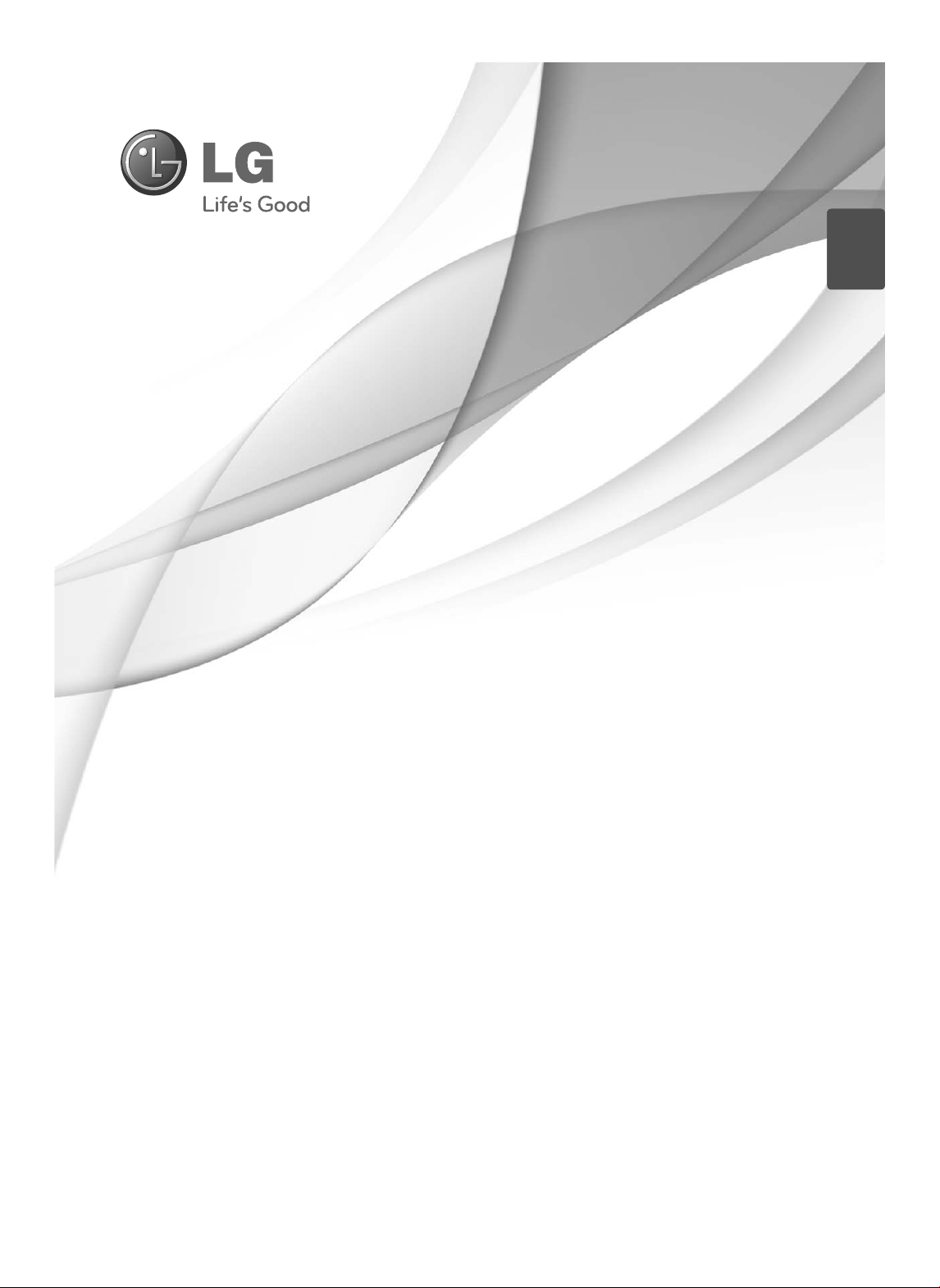
简体中文
ENG
用户手册
透明液晶显示器电路模块
在操作设备之前,请仔细阅读本手册并保留手册以供将来参考。
透明液晶显示器电路模块
TSP500
P/NO : MFL67959901 (1307-REV00)
Printed in Korea
www.lg.com
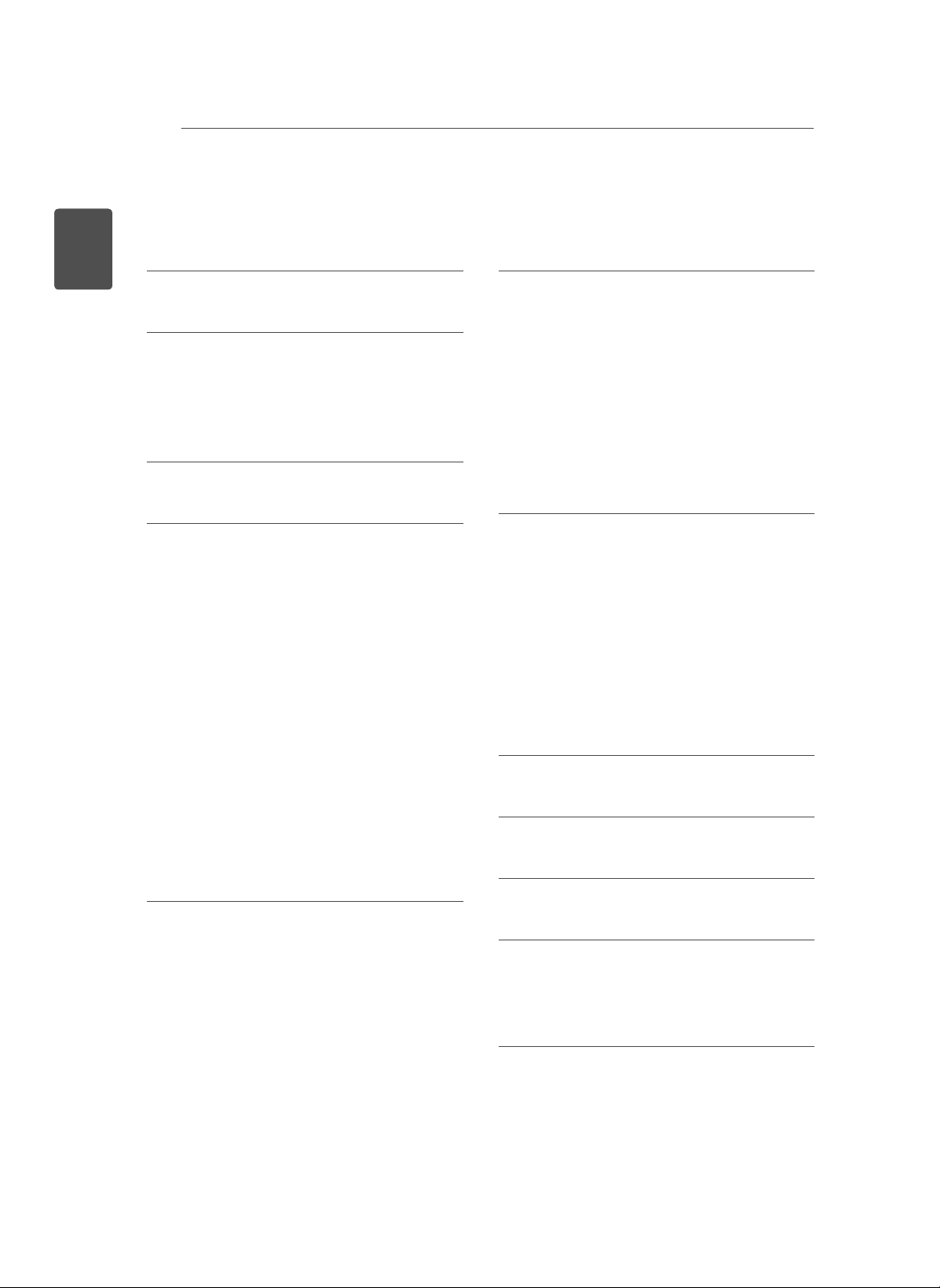
目录
2
简体中文
ENG
目录
3 许可证
4 组装和准备工作
4 配件
5 部件和按钮
6 安装导向装置托架
7 遥控器
9 使用 TSP500 装置
9 连接到 PC
9 - RGB 连接
10 - DVI 连接
10 - HDMI 连接
11 调整画面
11 - 选择图像模式
11 - 自定义图像选项
12 - 自定义 PC 显示选项
12 调整声音
12 - 选择声音模式
13 - 自定义声音选项
13 使用附加选项
13 - 调节画面比率
15 - 使用输入列表
32 自定义设置
32 进入主菜单
33 - 画面设置
36 - 电源顺序
37 - AUDIO(音频)设置
38 - 时间设置
39 - 选项设置
44 画面 ID
45 - 网络设置
46 建立连接
47 连接到高清接收器、DVD 播放器、摄像
机、照相机、游戏设备或 VCR
47 - DVI 连接
47 - HDMI 连接
48 - 分量连接
48 - AV(CVBS) 连接
49 连接 LAN
49 连接到 USB
50 故障排除
53 规格
16 娱乐
16 - 连接到有线网络
17 - 网络状态
18 - 连接 USB 存储设备
19 - 浏览文件
21 - 观看电影
24 - 观看照片
27 - 听音乐
29 - 浏览内容列表
30 - DivX® VOD 指南
31 - 使用 PIP/PBP
55 IR 代码
56 控制多个产品
56 命令参考列表
58 传输/接收协议
71 安规信息
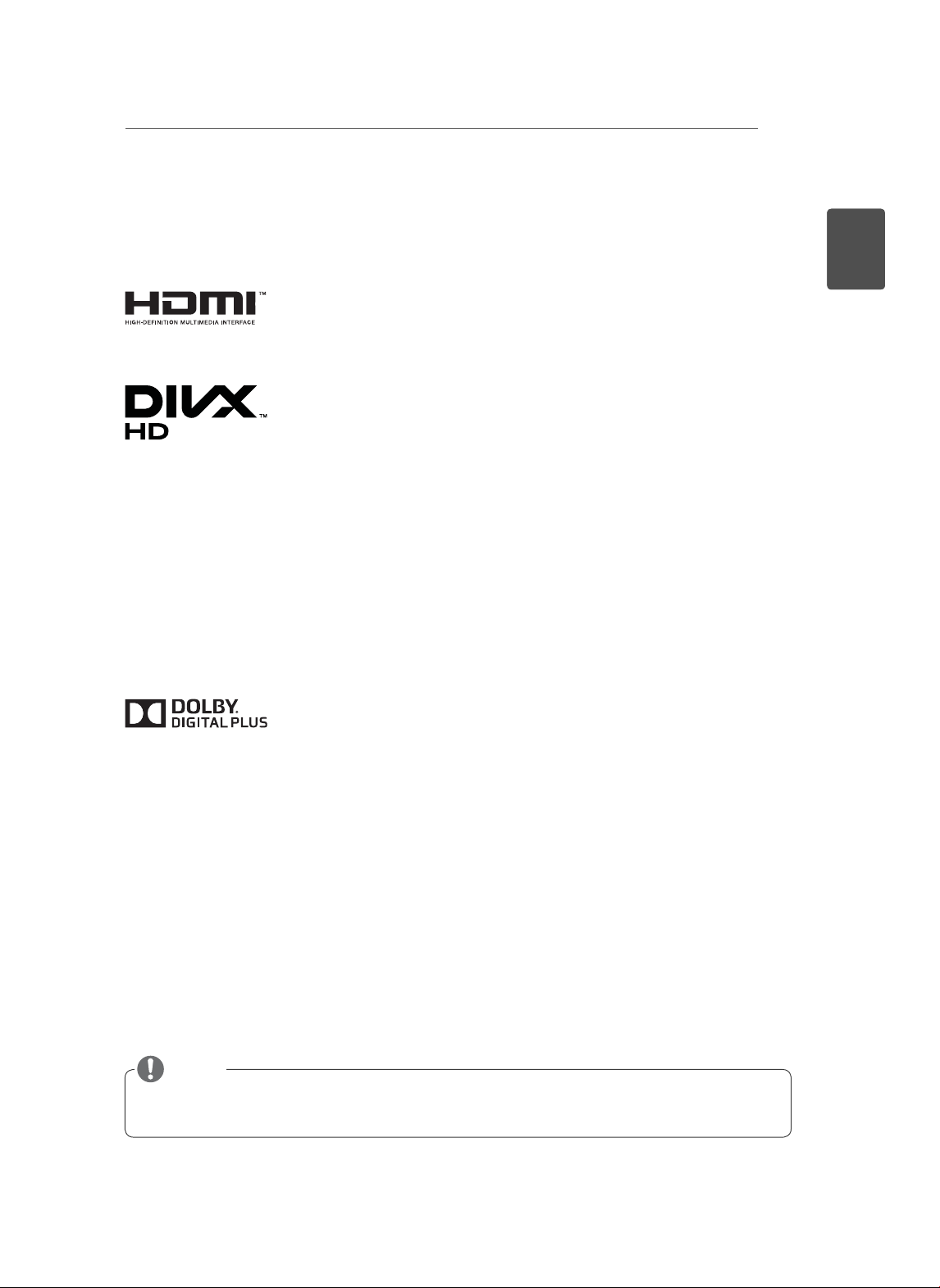
许可证
3
许可证
不同型号所支持的许可证可能会有所不同。 有关许可证的详细信息,请访问 www.lg.com。
HDMI 和 HDMI High-Definition Multimedia Interface,以及 HDMI 标志是
HDMI Licensing LLC 在美国和其他国家/地区的商标或注册商标。
关于 DIVX 视频:DivX® 是由 Rovi Corporation 的子公司 DivX,LLC 创建的
数字视频格式。这是一个官方的DivX Certified® 设备,已通过严格的测试确
认可播放DivX 视频。请访问 divx.com 网站获取更多信息以及用于将文件转换
为 DivX 视频的软件工具。
关于 DIVX 视频点播:本 DivX Certified® 认证设备注册后才能播放所购买的
DivX 视频点播 (VOD) 电影。要获得注册代码,请在设备设置菜单中找到 DivX
VOD 区域。
请访问 vod.divx.com 网站,详细了解如何完成注册。
通过 DivX Certified® 认证、可播放 DivX® 视频,最高可达 HD 1080p,包
括付费内容。
DivX®、DivX Certified® 和相关徽标是 Rovi Corporation或其子公司的商
标,均为授权使用。
具备下列一项或多项美国专利:7,295,673; 7,460,668;7,515,710; 7,519,274
简体中文
ENG
本产品经过杜比实验室的许可而制造。杜比和双 D 符号是杜比实验室的注册商
标。
注意
由于在灰尘过多的环境下使用本产品造成的损坏不属于保修范围。
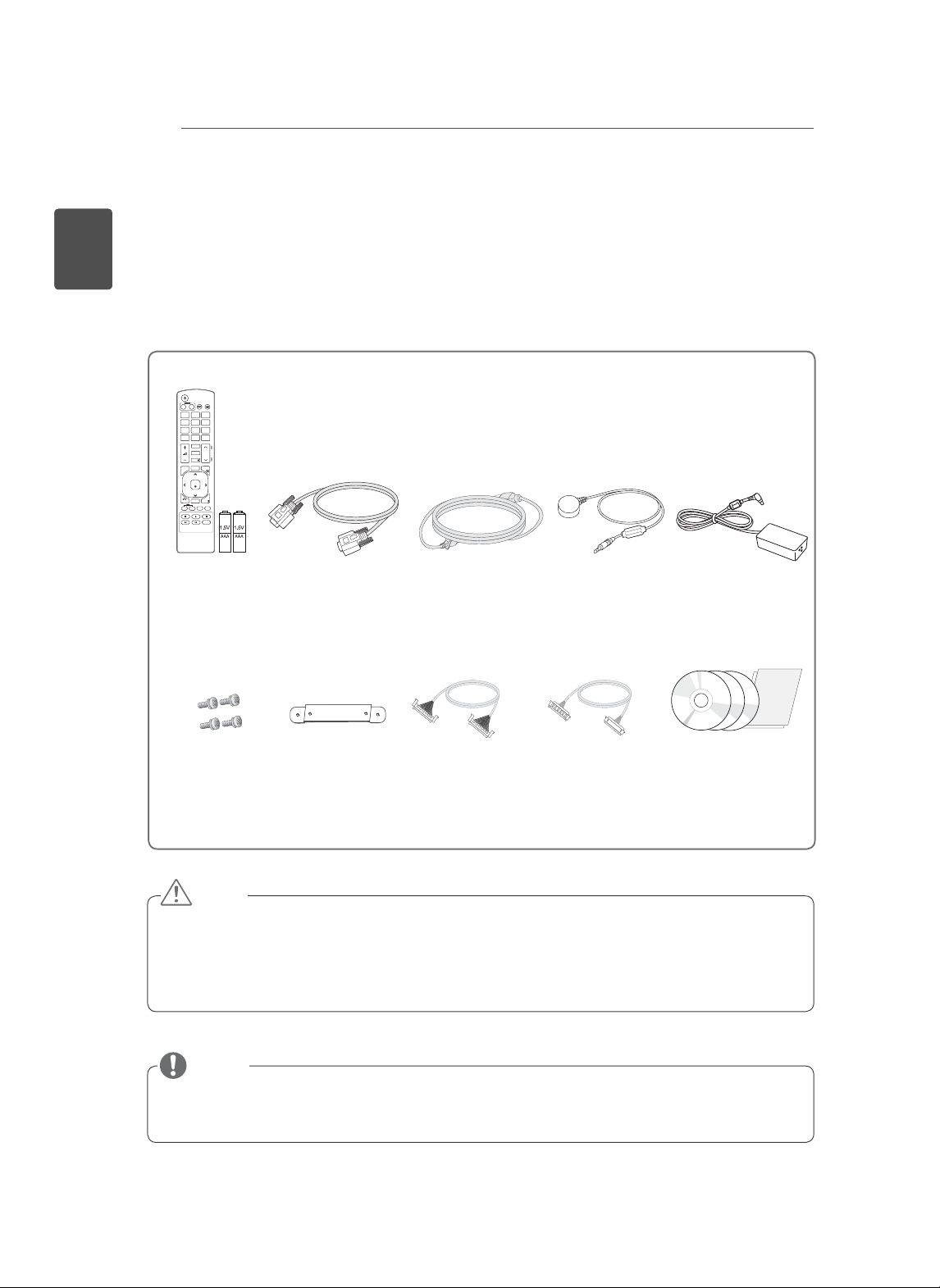
组装和准备工作
4
简体中文
ENG
组装和准备工作
配件
检查您的产品包装盒是否包含以下项目。 如果缺少任何配件,请与您购买产品的当地经销商联系。 此手册中
的插图可能与实际产品和配件有所不同。
POWER
INPUT
ENERGY
MONITOR
OFF
ON
SAVING
. , !ABCDEF
GHIJKLMNO
PQRSTUV
WXYZ
1/a/A
CLEAR
- * #
MARK
ARC
P
A
BRIGHT
PSM
G
NESS
E
MUTE
AUTO
S.MENU
MENU
OK
EXIT
BACK
TILE
ID
OFF
ON
遥控器和电池
RGB 电缆
电源线
红外接收器
适配器
螺钉
(用于导向装置托架)
导向装置托架
LVDS 电缆
(用于 FHD)
LVDS 电缆
(用于 HD)
小心
请勿使用任何盗版附件,以确保安全和产品使用寿命。
任何因使用盗版附件造成的损坏或伤害均不在保修范围内。
如果用不适当的电池进行替换,可能有爆炸危险。
请根据指示处置废旧电池。
注意
与产品一同提供的配件可能有所不同,具体取决于型号。
由于产品功能升级,产品规格或本手册的内容可能变更,恕不另行通知。
CD(用户手册、
SuperSign Elite-w、
SuperSign Elite-c 程序/
SuperSign 手册)/卡
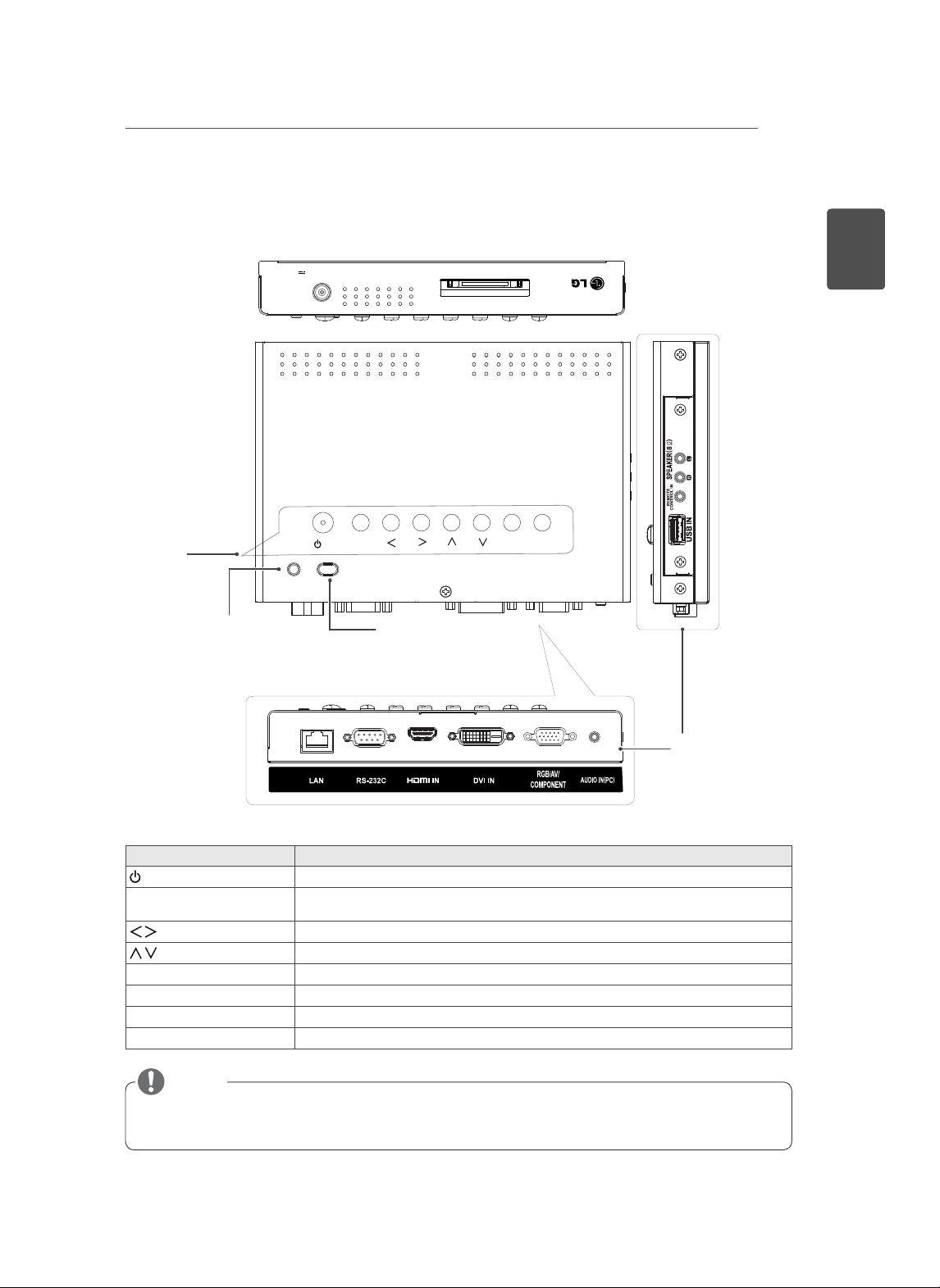
部件和按钮
组装和准备工作
5
简体中文
ENG
按钮
电源指示
LED 开(红色):电源打开。
LED 开(琥珀色):DPM
LED 关:电源关闭。
2#L
GF#LQ#+4<#Y####,
DXWR2VHW#
OYGV#RXW
PHQX LQSXW
红外接收器
画面标记 说明
/ I
AUTO/SET 显示当前信号和模式。
MENU 访问主菜单,或保存您的输入并退出菜单。
INPUT 更改输入源。
红外接收器 这是设备从遥控器接收信号的位置。
电源指示 开启 TSP500 装置时,变为红色;使用节能模式时,呈琥珀色闪烁。
打开或关闭电源。
按此按钮以自动调整画面(仅适用于 RGB 模式)
调整音量级别。
向上和向下调整。
注意
您可以在主菜单中选择选项,以将电源指示设为打开或关闭。
连接面板
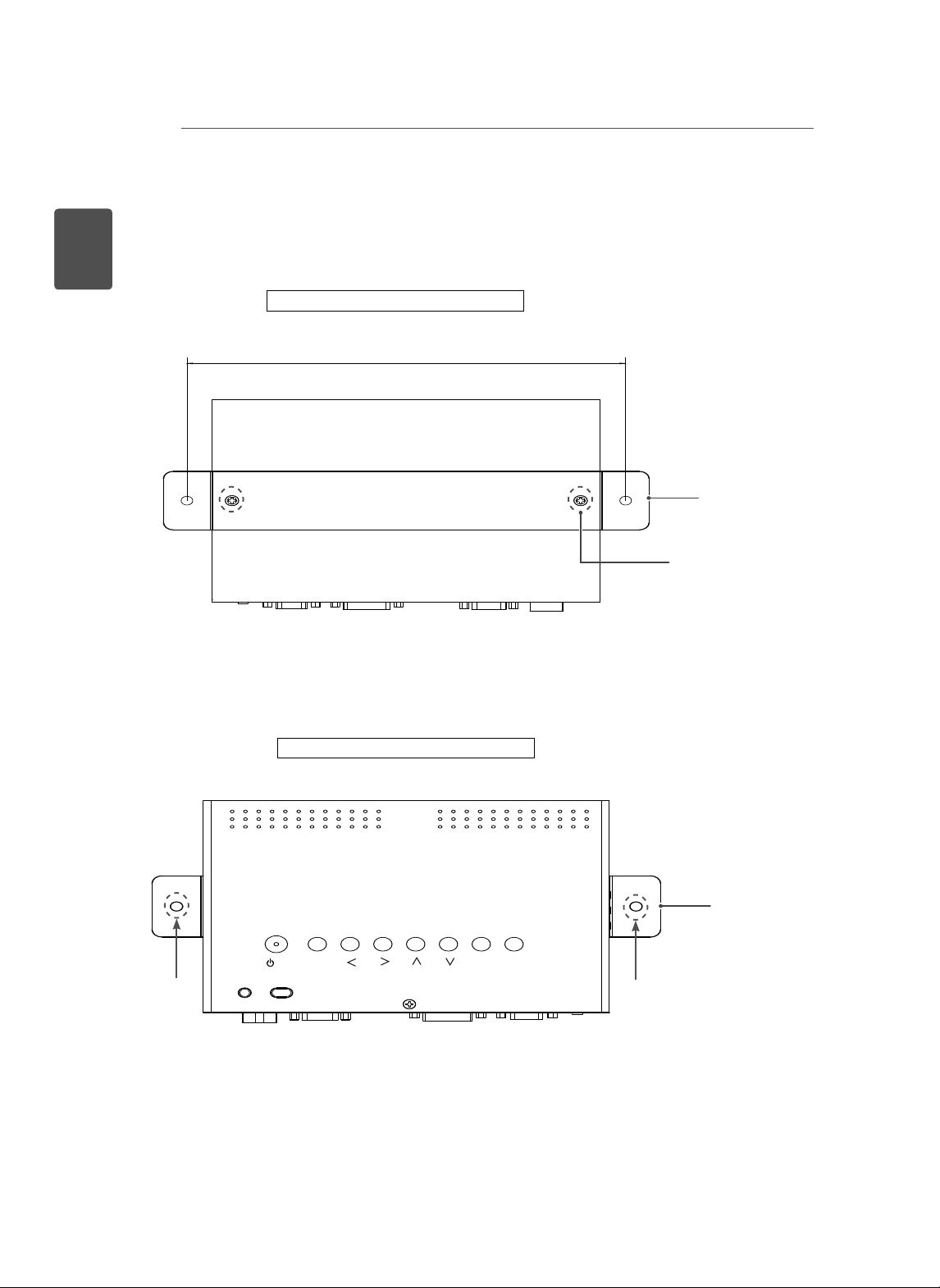
简体中文
ENG
组装和准备工作
6
安装导向装置托架
使用作为附件提供的螺钉将导向装置托架安装至装置。
1
产品背面
224.2 mm
导向装置托架
螺钉
(用于导向装置托架)
使用作为附件提供的螺钉固定装有导向装置托架的装置。
2
产品前面
2#L
DXWR2VHW#
PHQX LQSXW
导向装置托架
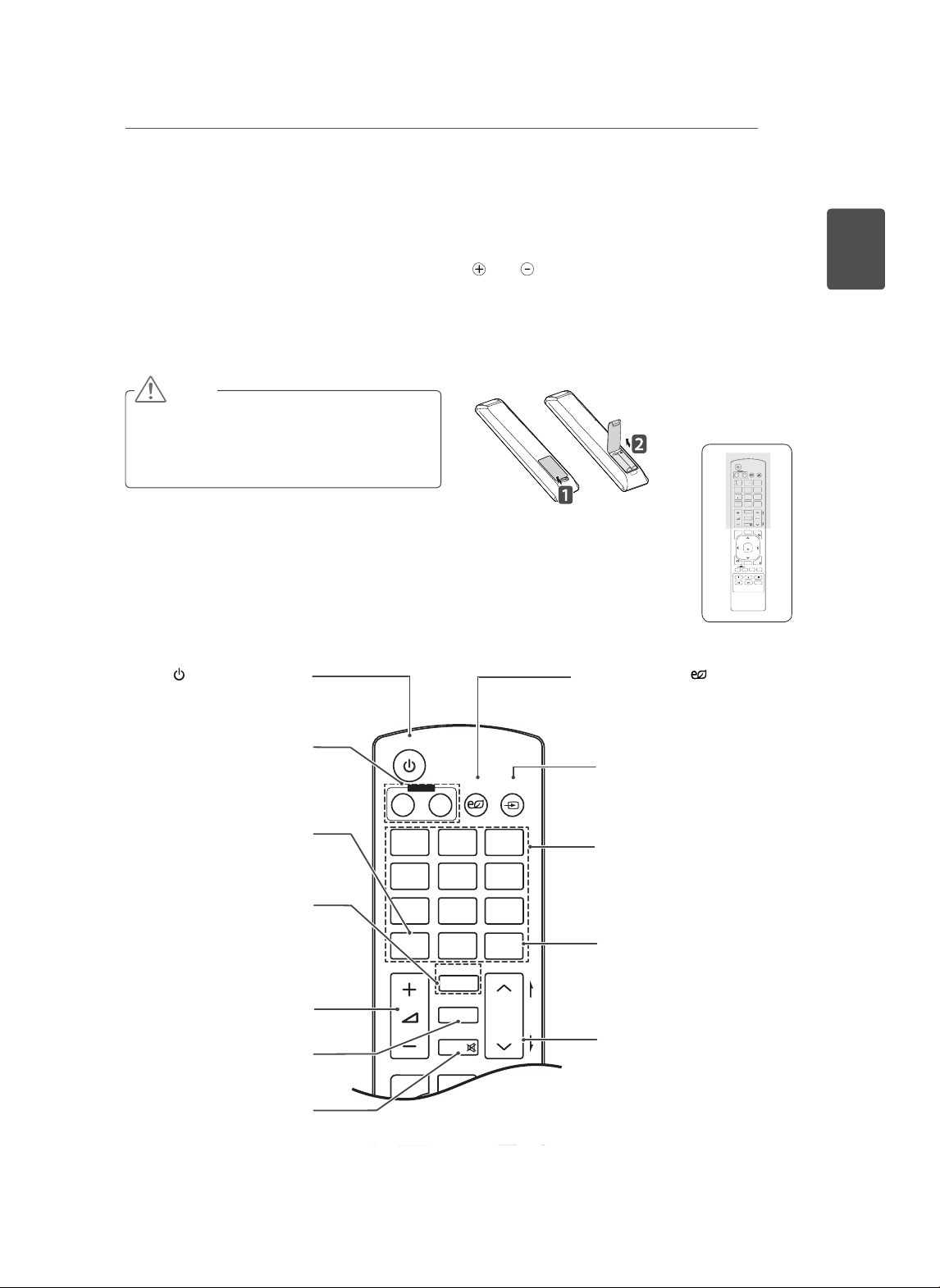
遥控器
P
A
G
E
INPUT
GY
S
G
MARK
C
1
. ,
3
DEF
4
G
5
J
O
7
PQRS
8
9
0
- * #
C
R
ON
F
MONITOR
MUTE
T
N
POWER
P
A
G
E
INPUT
ENERGY
SAVING
MARK
ARC
ON
OFF
. , !
ABCDEF
GHIJKLMNO
PQRSTUV
1/a/A
- * #
WXYZ
CLEAR
S.MENU
MONITOR
PSM
AUTO
MUTE
BRIGHT
NESS
MENU
POWER
7
遥控器
本手册中的描述基于遥控器上的按钮。 请仔细阅读本手册并正确使用 TSP500 装置。
要更换电池,请打开电池盖更换电池 (1.5 V AAA),使
要取出电池,请按相反顺序执行安装操作。
小心
不要将新旧电池混用,否则可能损坏遥控器。
请确保使用时将遥控器对向 TSP500 装置上的
遥控感应器。
(POWER(电源))
打开或关闭 TSP500 装置。
和 端与仓内的标签匹配,然后合上电池盖。
ENERGY SAVING( )
调整画面
亮度以降低
能耗。
POWER
MONITOR
ON
1
. , !2ABC3DEF
!2ABC
4
GHI5JKL6MNO
HI
7
PQRS8TUV
1/a/A
1/a/A
MENU
BACK
ID
ON
简体中文
ENG
INPUT
ENERGY
ENER
OFF
OF
SAVING
AVIN
KL6MN
9
WXYZ
TUV
WXYZ
CLEAR
LEA
0
- * #
MARK
ARC
AR
P
A
BRIGHT
BRIGH
PSM
PSM
G
NESS
ESS
E
MUTE
AUTO
S.MENU
OK
EXIT
TILE
OFF
关闭 TSP500,然后再打开。
以 USB 模式选择特定文件。
Monitor On / Off
1/a/A 按钮
在数字和字母之间切换。
ARC
选择画面比率模式。
MARK
音量调高/调低
调整音量级别。
选择画面状态模式。
PSM
MUTE
全部静音。
INPUT
选择输入模式。
数字和字母按钮
根据设置输入数字或字母字
符。
CLEAR
删除输入的数字或字母字符。
亮度键
按遥控器上的向上和向下按钮
调整亮度。
在 USB 模式中,OSD 菜单有
“页面”功能移至下一个文件
列表。
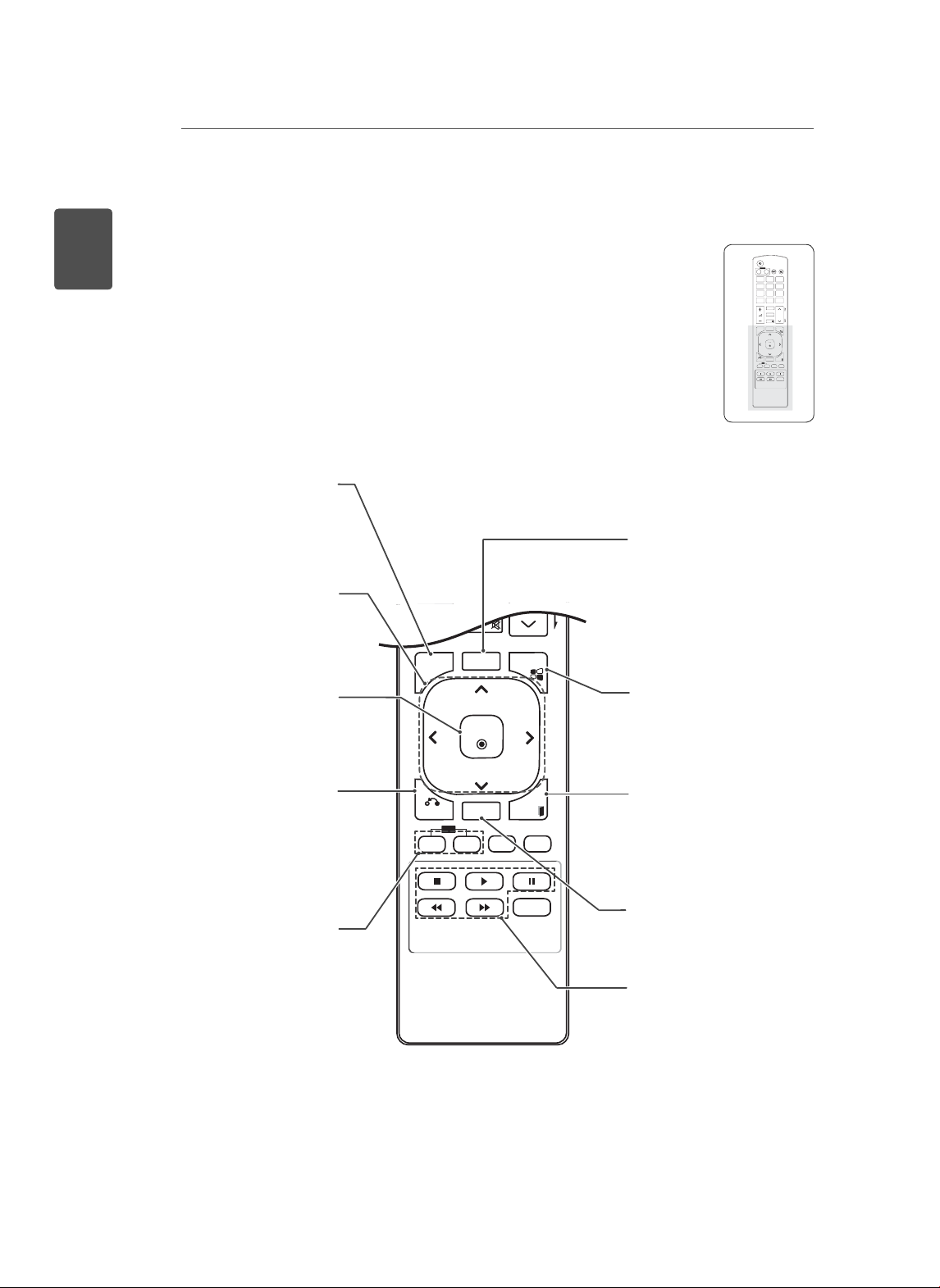
简体中文
OK
S
U
O
U
ID
CK
TILE
ON
O
E
E
OK
S.MENU
AUTO
MUTE
NESS
MENU
ID
BACK
TILE
ON
OFF
EXIT
ENG
遥控器
8
POWER
INPUT
ENERGY
MONITOR
OFF
ON
SAVING
1
. , !2ABC3DEF
4
GHI5JKL6MNO
7
9
PQRS8TUV
WXYZ
1/a/A
CLEAR
0
- * #
MARK
ARC
P
A
BRIGHT
PSM
G
NESS
E
MUTE
AUTO
AUT
S.MENU
.MEN
MENU
MEN
OK
EXIT
XIT
BACK
BA
TILE
ID
OFF
FF
ON
访问主菜单或保存输入后
MENU
退出菜单。
导航按钮
滚动浏览菜单或选项。
选择菜单或选项并确认输入。
允许用户在用户交互过程中
后退一步。
ID ON/OFF
当“画面 ID”与“设备 ID”
的编号相同时,可以控制
在多 TSP500 条件中所需的
TSP500。
OK
BACK
AUTO
自动调整画面位置,并将图像
不稳定性降到最低。(仅限
RGB 输入)
S.MENU
(SuperSign 菜单键)
此按钮选择不适用。
EXIT
清除所有画面显示并从任何菜
单返回至
TSP500 装置视图。
TILE
选择“拼接形式”。
USB 菜单控制按钮
控制媒体播放。
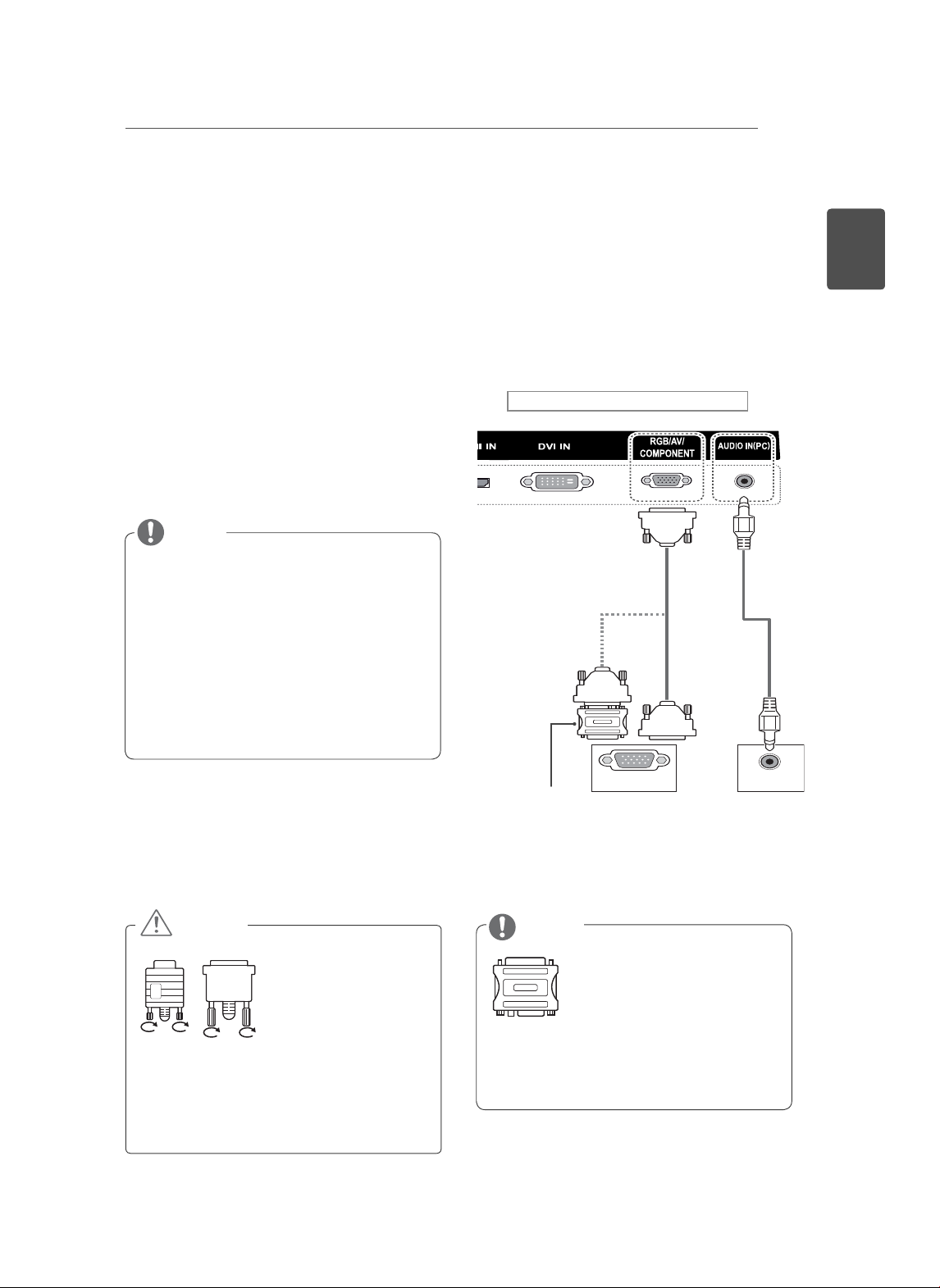
使用 TSP500 装置
9
使用 TSP500 装置
连接到 PC
TSP500 不包括监视器。 您可以将 TSP500 连接
到一台透明的开放式显示器(型号:26TS30MF、
47TS30MF、47TS50MF)以浏览画面。
TSP500 装置支持即插即用*功能。
* 即插即用:PC 将有适用于 TSP500 的内置驱动程
序,无需额外的软件。
注意
建议使用带 HDMI 连接的 TSP500 装置,以
获得最佳图像质量。
要符合本产品规格,请使用铁氧体磁芯屏蔽接
口电缆,如本产品提供的 D-sub 15 针电缆和
DVI/HDMI 电缆。
如果在低温条件下开启 TSP500 装置画面可能
会出现闪烁。 这是正常现象。
画面可能会出现一些红点、绿点或蓝点。 这
是正常现象。
RGB 连接
将模拟视频信号从 PC 传输至 TSP500。如下图所
示,用 15 针信号线缆连接 PC 和 TSP500。
选择 RGB 输入。
产品侧面
(不随附)
简体中文
ENG
小心
连接信号输入电缆,顺
时针转动螺钉以将其拧
紧。
请勿用手指长时间按压屏幕,否则可能导致屏
幕短暂失真。
避免长时间在屏幕上显示固定图像以防图像老
化。 尽可能使用屏幕保护程序。
RGB OUT AUDIO OUT
Macintosh
适配器
(不随附)
PC/MAC PC
注意
使用标准的 Macintosh 适配
器,因为不兼容的适配器在市
场上有售。 (不同的信号系
统)
Apple 计算机可能需要适配器才能连接此
TSP500。请致电或访问其网站,了解详细信
息。
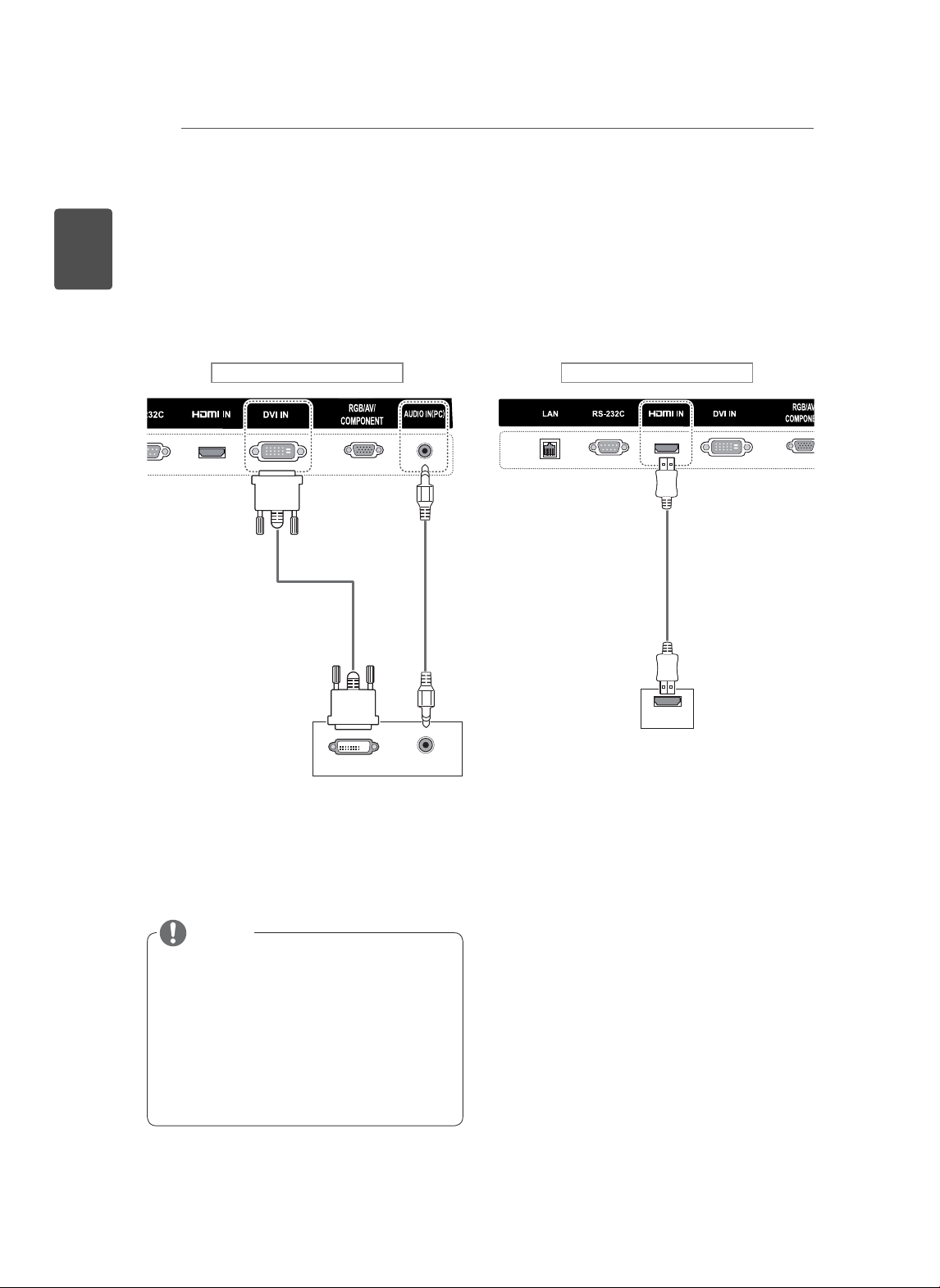
使用 TSP500 装置
10
简体中文
ENG
DVI 连接
将数字视频信号从 PC 传输至 TSP500 装置。 如下
图所示,用 DVI 电缆连接 PC 和 TSP500 装置。
选择 DVI 输入。
产品侧面
(不随附)
(不随附)
HDMI 连接
将数字视频和音频信号从 PC 传输至 TSP500 装
置。 如下图所示,用 HDMI 电缆连接 PC 和
TSP500 装置。
选择 HDMI 输入。
产品侧面
(不随附)
DVI OUT AUDIO OUT
PC
注意
使用高速 HDMI™ 电缆。
如果在 HDMI 模式无法听到声音,请检查 PC
环境。 某些 PC 需要您手动更改到 HDMI 的
默认声音输出。
若要使用 HDMI-PC 模式,则必须将输入标
签设置为 PC 模式。
使用 HDMI PC 模式时,可能出现兼容性故
障。
HDMI
PC
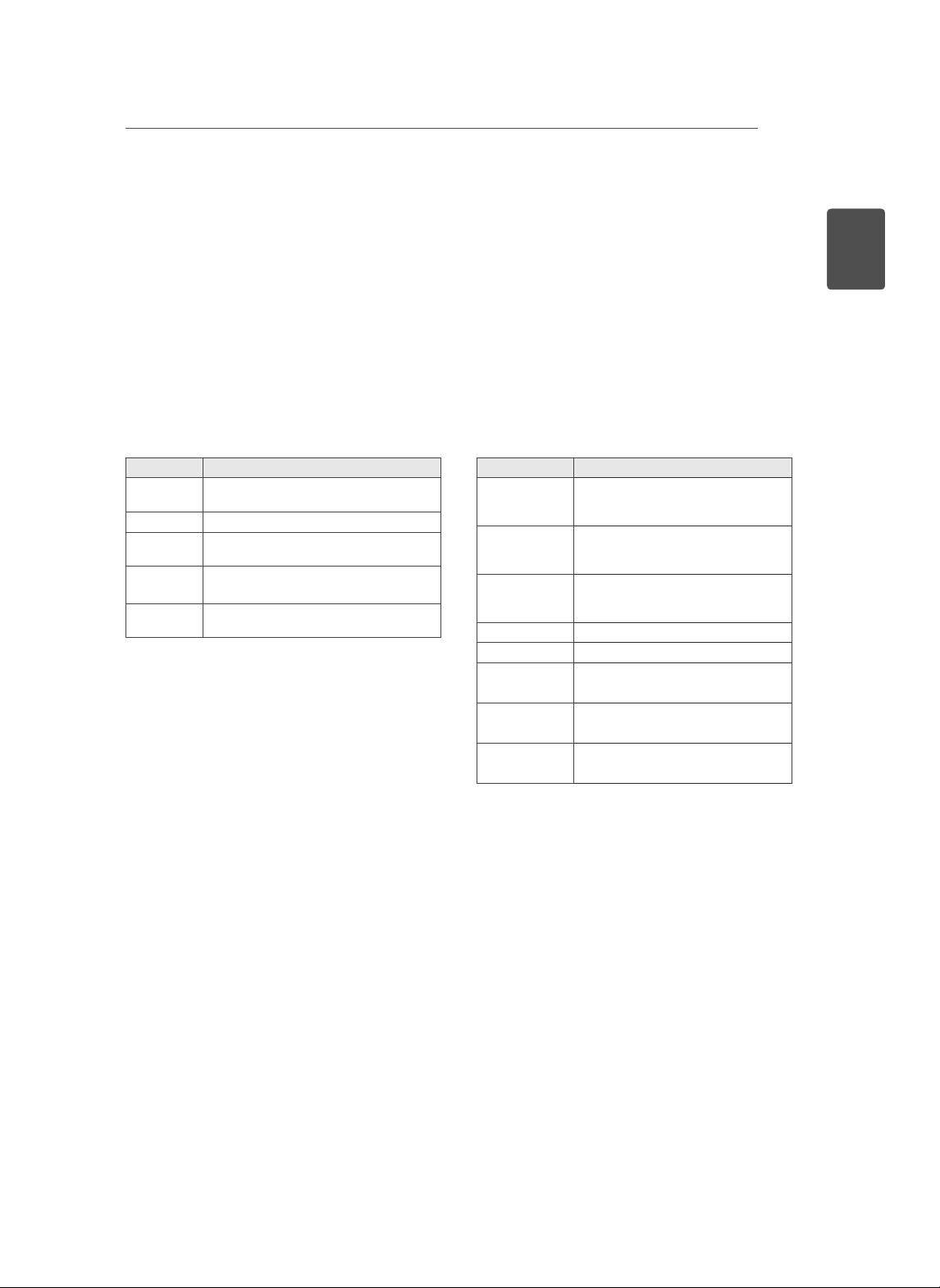
使用 TSP500 装置
11
调整画面
选择图像模式
通过选择其中一种预设图像模式,以其优化的设置
显示图像。
按 MENU 以进入主菜单。
1
按导航按钮以滚动至图像,然后按 OK。
2
按导航按钮以滚动至画面模式,然后按 OK。
3
按导航按钮以滚动至所需的图像模式,然后按
4
OK。
模式 说明
鲜艳 通过加强对比度、亮度、颜色和清晰度,
标准 为正常环境调整图像。
电影 为电影观看优化视频图像,使您如在影院
运动
游戏 为 PC 或游戏机等快速游戏画面优化视频
完成后,按 EXIT。
5
要返回上一级菜单,请按 BACK。
为零售店环境调整视频图像。
一般享受电影。
通过强调原色(如白色、青绿色或天蓝
色),为高动态动作优化视频图像。
图像。
自定义图像选项
自定义每个图像模式的基本和高级选项,以获得最
佳的画面表现。
按 MENU 以进入主菜单。
1
按导航按钮以滚动至图像,然后按 OK。
2
按导航按钮以滚动至画面模式,然后按 OK。
3
按导航按钮以滚动至所需的图像模式,然后按
4
OK。
选择并调整下列选项,然后按 OK。
5
选项 说明
对比度 增加或减少视频信号的梯度。 在画面
亮度 调整画面中信号的基本电平。 在画
清晰度 调整画面的明暗区域之间的边缘中的
色彩 调整所有颜色的强度。
色调 调整红色度与绿色度之间的均衡。
色温 设置为暖色可以加深红色等暖色,设
高级设置 自定义高级选项。 请参阅 “高级”图
图像复位 将选项恢复到默认设置。
的明亮部分饱和时,您可以使用
度。
面的昏暗部分饱和时,您可以使用亮
度。
清晰度级别。 级别越低,图像就越柔
和。
置为冷色可以使画面偏蓝。
像选项。
对比
简体中文
ENG
完成后,按 EXIT。
6
要返回上一级菜单,请按 BACK。
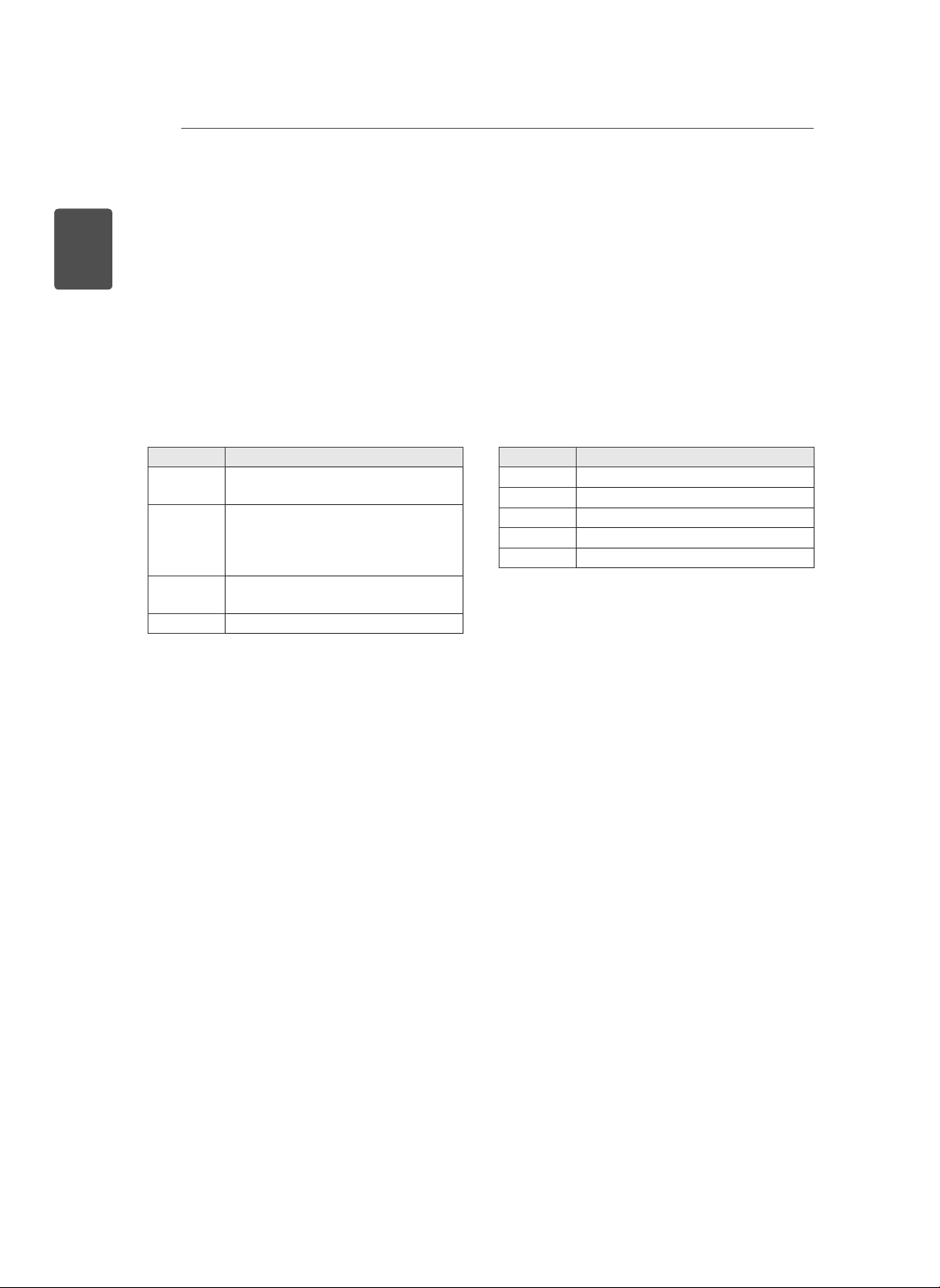
使用 TSP500 装置
12
简体中文
ENG
自定义 PC 显示选项
自定义每个图像模式的选项,以获得
最佳图像质量。
此功能在以下模式中有效:RGB[PC] 模式。
按 MENU 以进入主菜单。
1
按导航按钮以滚动至图像,然后按 OK。
2
按导航按钮以滚动至画面,然后按 OK。
3
选择并调整下列选项,然后按 OK。
4
选项 说明
分辨率 选择合适的分辨率。 请参见“自定义 PC
显示选项”。
自动调整 设置此选项可自动调整画面位置、时钟和
相位。
配置过程中,显示的图像在几秒钟内可能
不稳定。
位置/大小/相位画面不清晰时,尤其是在自动配置后字符
出现抖动时,可调整相应选项。
复位 将选项恢复到默认设置。
调整声音
选择声音模式
通过选择其中一个预设的声音模式,以其优化的设
置播放声音。
按 MENU 以进入主菜单。
1
按导航按钮以滚动至音频,然后按 OK。
2
按导航按钮以滚动至声音模式,然后按 OK。
3
按导航按钮以滚动至所需的声音模式,然后按
4
OK。
模式 说明
标准 选择要听到标准质量声音的时间。
音乐 选择收听音乐的时间。
电影
运动 选择观看体育赛事的时间。
游戏 选择玩游戏的时间。
完成后,按 EXIT。
5
要返回上一级菜单,请按 BACK。
选择观看影片的时间。
完成后,按 EXIT。
5
要返回上一级菜单,请按 BACK。
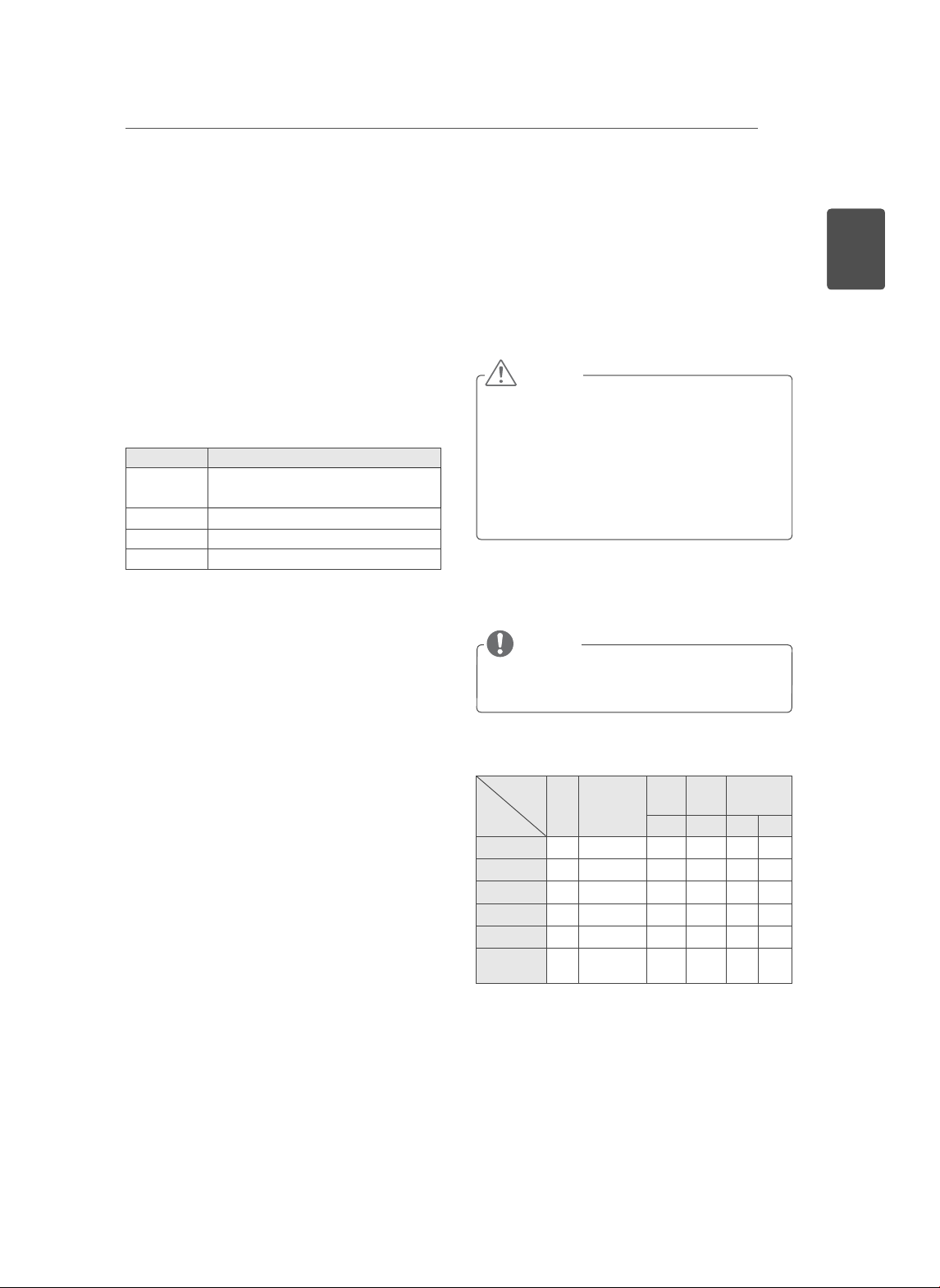
使用 TSP500 装置
13
自定义声音选项
自定义每个声音模式的选项,以获得最佳声音质
量。
按 MENU 以进入主菜单。
1
按导航按钮以滚动至音频,然后按 OK。
2
按导航按钮以滚动至声音模式,然后按 OK。
3
按导航按钮以滚动至所需的声音模式,然后按
4
OK。
选择并调整下列选项,然后按 OK。
5
选项 说明
无限音
高音
低音 提高音频低频部分的强度。
复位
完成后,按 EXIT。
6
要返回上一级菜单,请按 BACK。
LG 的“无限音”选项可通过两个扬声器
提供 5.1 声道立体声质量。
提高音频高频部分的强度。
将声音模式重置为默认设置。
使用附加选项
调节画面比率
观察显示设置时,按 ARC 可调节图像大小,以其最
佳大小浏览图像。
小心
如果固定图像在画面上显示了较长时间,可
能产生压印,对屏幕造成永久性损坏。 这就
是“图像老化”或“老化”,不在保修范围
之内。
如果画面比率长期设为 4:3,则画面信箱式区
域可能发生图像老化。
注意
简体中文
ENG
进入主菜单,还可以更改图像大小。
模式
视频
色差分量 RGB DVI-D HDMI
输
A R C
16:9 oo oooo
点对点扫描 xo xxox
1:1 xx ooxo
4:3 oo oooo
放大 oo xxox
影院
模式
入
oo xxox
PC PC DTV PC
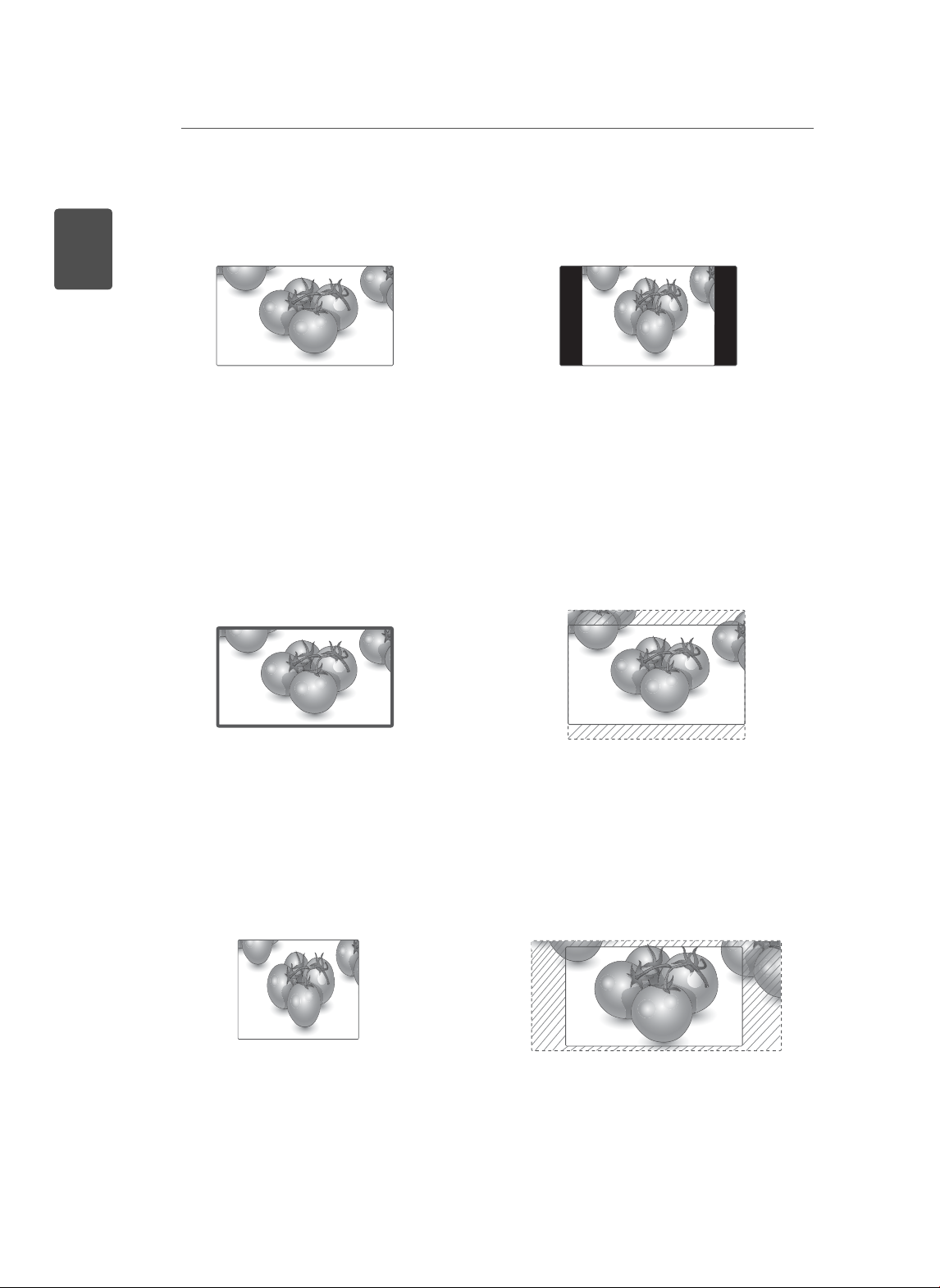
使用 TSP500 装置
14
简体中文
ENG
-
16:9 :该选项可以让您以线性比例水平调节
图像以完全填充整个画面(用于观看 4:3 格式
DVD)。
-
点对点扫描:该选项可以让您浏览最佳质量的画
面,而不会损失高分辨率图像的原始画面效果。
备注:如果在原画面中有噪点,您可以在边缘看
到噪点。
- 4:3 :此选项可以让您以原始 4:3 画面比率浏览画
面,黑条将出现在画面左右两侧。
-
放大:此选项可以让您在填充整个画面,而未发
生任何比率变化的情况下浏览画面。 但是,画面
的顶部和底部将被裁剪掉。
点对点扫描
-
1:1 :原始画面比率不可调节。 (仅限 HDMI
PC、DVI-D PC、RGB PC)
-
影院模式:要以正确的比例放大画面时,请选择
“影院模式”。
备注:在放大或缩小画面时,图像可能失真。
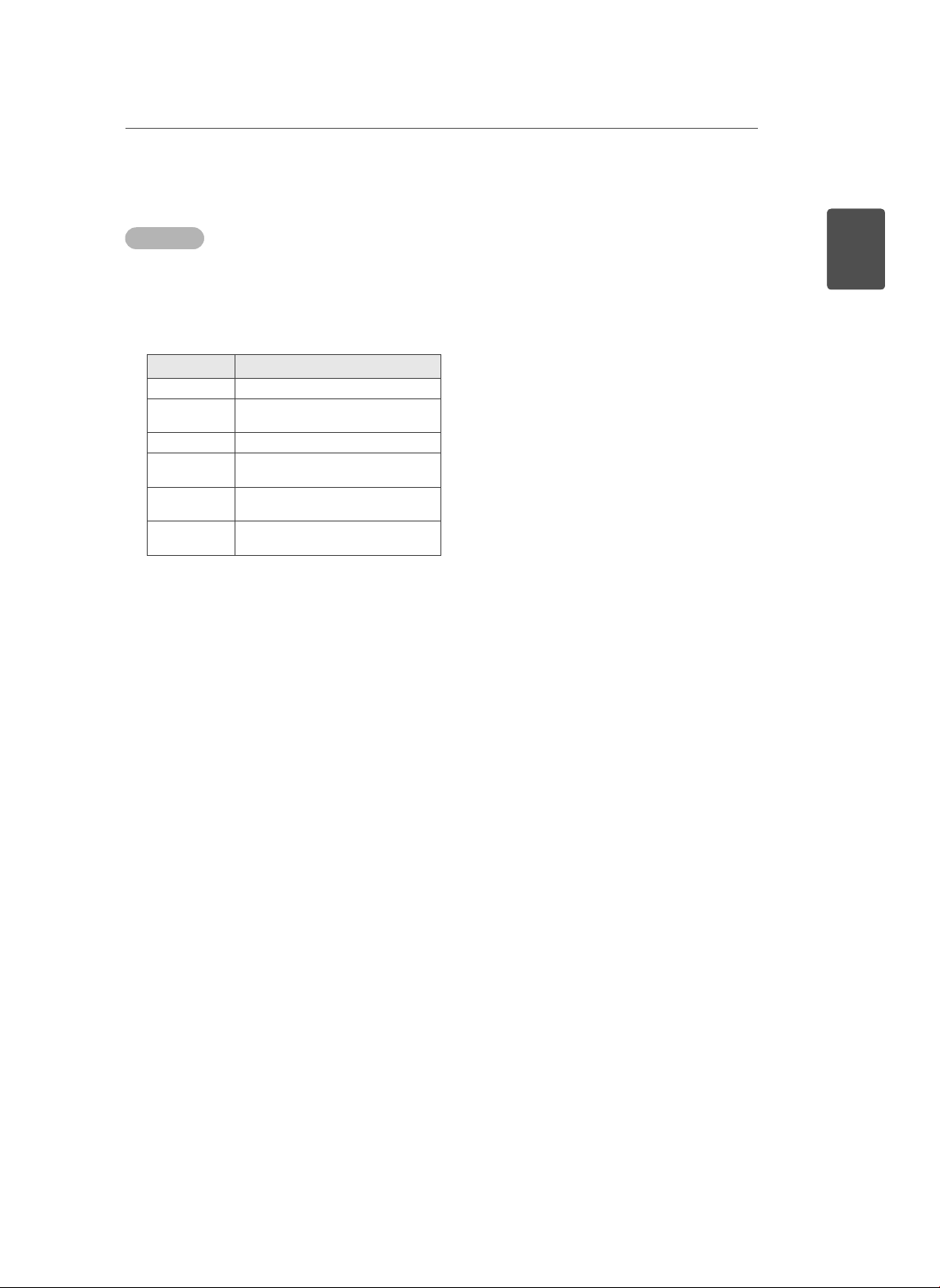
使用输入列表
选择输入源
按 INPUT 以进入输入源列表。
1
按导航按钮以滚动至输入源之一,然后按 OK。
2
输入源 说明
AV(CVBS) 从 VCR 或其他外部设备观看视频。
色差分量 从 DVD 或其他外部设备,或通过数
RGB 在画面上浏览 PC 显示。
DVI-D 从 PC、DVD、数字机顶盒或其他高
HDMI 从 PC、DVD、数字机顶盒或其他高
USB 播放在 USB 设备中保存的多媒体文
字机顶盒观看内容。
清设备观看内容。
清设备观看内容。
件。
使用 TSP500 装置
15
简体中文
ENG
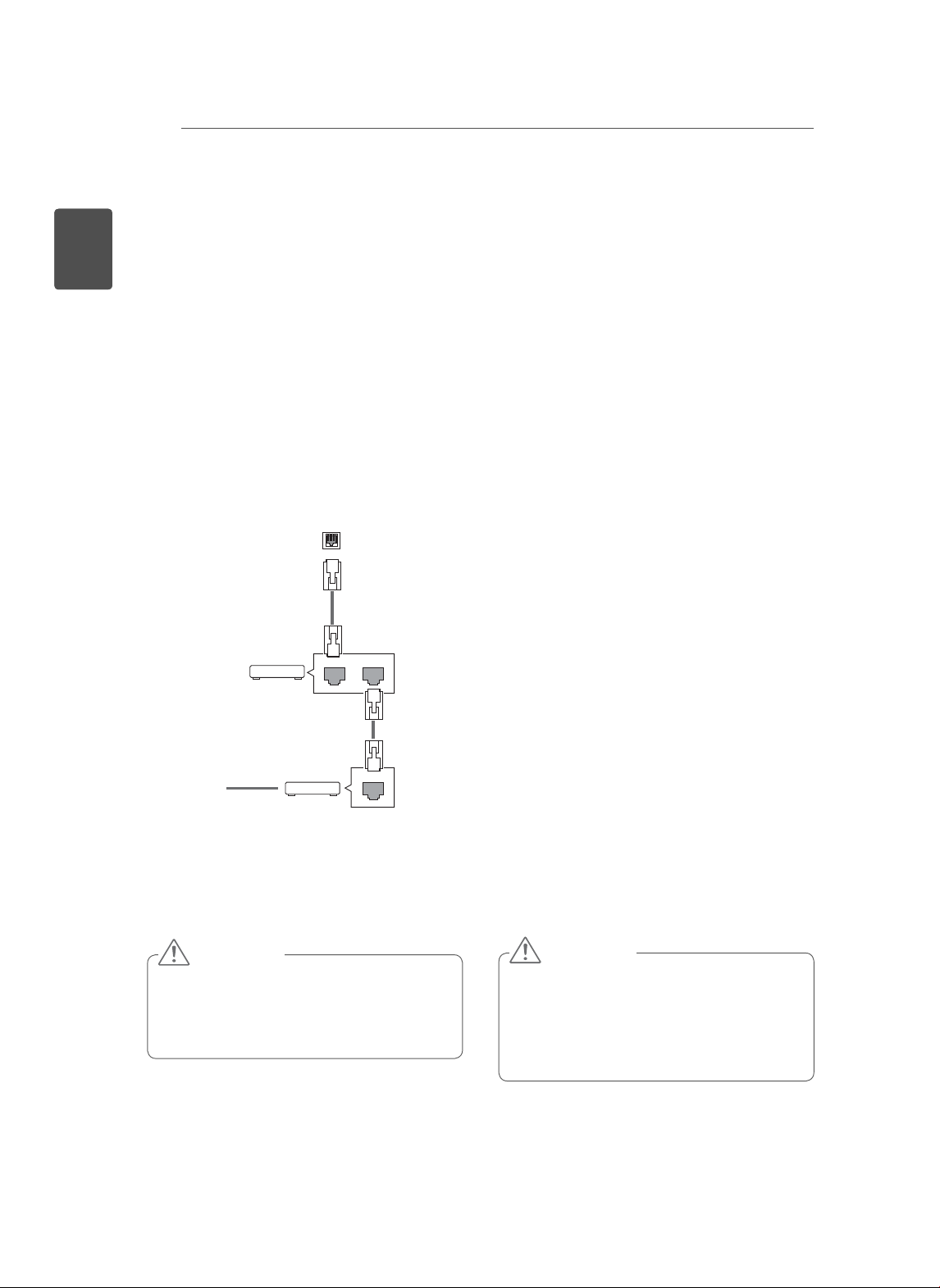
16
娱乐
简体中文
ENG
娱 乐
连接到有线网络
如下图所示,通过局域网 (LAN) 端口将显示器连接
到 LAN 并设置网络设置。
TSP500 仅支持有线网络连接。 完成物理连接后,
少数网络可能需要调整显示器的网络设置。 对于多
数网络而言,显示器将自动连接,无需任何调整。
有关详细信息,请与 Internet 提供商联系或参阅路
由器手册。
LAN
路由器
Router
LAN WAN
设置网络设置(即使显示器已自动连接,再次运行
安装程序也不会有任何损害):
1 按 MENU 以进入主菜单。
2 按导航按钮以滚动至网络,然后按 OK。
3 按导航按钮以选择网络设置,然后按OK。
4 如果您已经设置“网络设置”,请选择
Resetting(重置)。 新的连接设置将重置当前
网络设置。
5 选择 IP 自动设置或 IP 手动设置。
- 如果选择
钮。 需要手动输入 IP 地址。
-
IP 自动设置:如果通过有线连接的局域网
(LAN) 上有 DHCP 服务器(路由器),请选
择此选项;将自动为显示器分配 IP 地址。 如
果您正在使用一个带 DHCP(动态主机配置协
议)服务器功能的宽带路由器或宽带调制解调
器, IP 地址将自动确定。
IP 手动设置,请按导航和数字按
6 完成后,按 EXIT。
@
Internet
有线调制解调器
Cable modem
ETHERNET
小心
不要将模块化电话电缆连接到 LAN 端口。
因为有各种连接方法,请遵守电信运营商或
Internet 服务提供商的规格。
小心
显示器不连接物理网络,将无法使用网络设
置菜单。
因为有各种连接方法,请遵守电信运营商或
Internet 服务提供商的规格。

娱乐
17
注意
若要在显示器上直接访问 Internet,应始终保
持 Internet 连接。
如果无法访问 Internet,请从网络中的 PC 检
查网络条件。
使用网络设置时,请检查 LAN 电缆,或者检
查是否开启路由器中的 DHCP。
如果不完成网络设置,网络可能无法正常工作。
网络设置提示
请使用标准 LAN 电缆连接本显示器。 带 RJ45
水晶头的 5 类或更好的电缆。
重置路由器或调制解调器通常可以解决设置期
间出现的很多网络连接问题。 在将显示器与网
络连接后,快速关闭网络路由器或有线调制解
调器的电源和/或断开其电源线。 然后再次打开
电源和/或连接电源线。
根据不同的 internet 服务提供商 (ISP),能够
接收 internet 服务的设备数量可能受适用的服
务条款限制。 有关详细信息,请与您的 ISP 联
系。
LG 不负责任何与 Internet 连接或其他连接设备
相关的通讯错误/故障引起的任何显示器和/或
Internet 连接功能故障。
LG 不负责解决 Internet 连接范围内的问题。
如果网络连接的速度不符合访问内容的要求,
您可能得不到所需的结果。
由于为您提供 Internet 连接的 Internet 服务提
供商 (ISP) 设置的某些限制,可能无法进行某些
Internet 连接操作。
您需要承担 ISP 收取的任何费用,包括但不限
于连接费用。
本显示器使用有线连接时,需要 10 Base-T 或
100 Base-TX LAN 端口。 如果您的互联网服务
不允许建立此类连接,则将无法连接显示器。
DSL 调制解调器需要使用 DSL 服务,而有线调
制解调器需要使用有线调制解调器服务。 您可
能无法使用该显示器所包含的 internet 连接功
能或同时连接的设备数量会受到限制,取决于
接入方法和您与 ISP 之间的用户协议。 (若您
的 ISP 限制连接到一台设备,则当已连接 PC
时,该显示器可能无法连接。)
可能不允许使用“路由器”,或其使用受到限
制(取决于您的 ISP 的政策和限制)。 有关详
细信息,请直接与您的 ISP 联系。
网络状态
1 按 MENU 以进入主菜单。
2 按导航按钮以滚动至网络,然后按 OK。
3 按导航按钮以选择网络状态。
4 按 OK 以检查网络状态。
5 完成后,按 EXIT。
选项 说明
设置 返回到网络设置菜单。
测试 在设置网络之后,测试当前网络状态。
关闭 返回上一级菜单。
简体中文
ENG
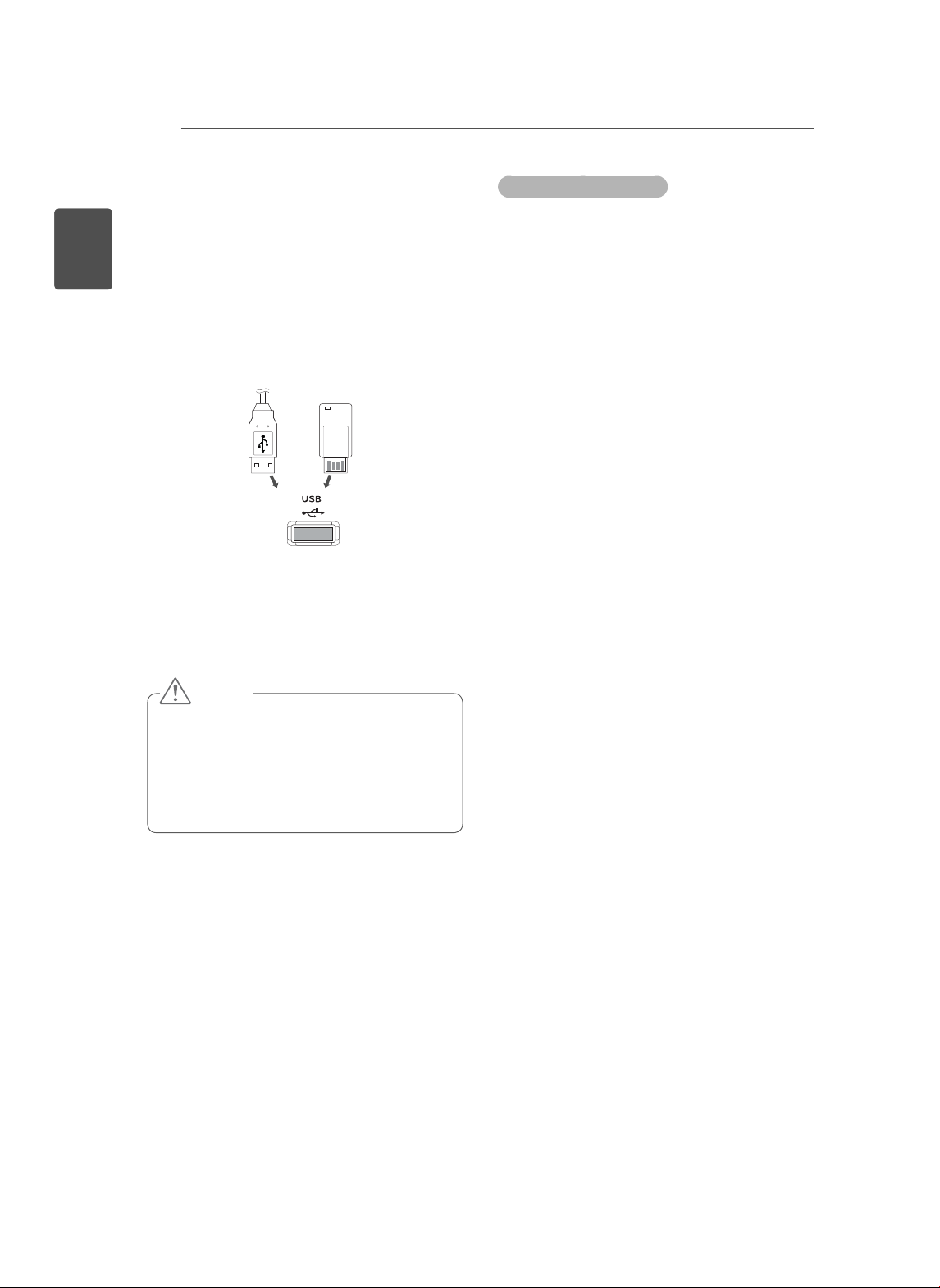
18
娱乐
简体中文
ENG
连接 USB 存储设备
将 USB 存储设备(如 USB 闪存或外部硬盘)连接
到显示器以使用多媒体功能。
如下图所示,将 USB 闪存或 USB 存储库读卡器连
接到显示器。 此时将出现“我的媒体”画面。
或
小心
当 EMF(我的媒体)菜单处于激活状态时,不
要关闭显示器或拔掉 USB 存储设备,否则,
可能造成文件损失或 USB 存储设备损坏。
请经常备份 USB 存储设备上保存的文件,文
件丢失或损坏不在保修范围内。
使用 USB 存储设备的提示
只可识别 USB 存储设备。
如果 USB 存储设备通过 USB 集线器连接,则
该设备无法识别。
可能无法识别使用自动识别程序的 USB 存储
设备。
可能无法识别使用自有驱动程序的 USB 存储
设备。
识别 USB 存储设备的速度可能取决于设备。
连接的 USB 存储设备正在工作时,不要关闭
显示器或拔出 USB 设备。 此类设备突然分离
或拔出时,存储的文件或 USB 存储设备可能
损坏。
不要连接在 PC 上人为操作过的 USB 存储设
备。 这样的设备可能造成本产品发生故障或
无法播放。 仅使用有正常音乐文件、图像文
件或视频文件的 USB 存储设备。
请仅使用 Windows 操作系统提供的 FAT32
文件系统或 NTFS 文件系统格式的 USB 存储
设备。 如果存储设备格式化为 Windows 不
支持的其他实用程序,则可能无法识别。
对于需要外置电源的 USB 存储设备(0.5 A
以上),请连接其电源。 否则可能无法识别
此设备。
请使用设备制造商提供的电缆连接 USB 存储
设备。
某些 USB 存储设备可能不支持或无法流畅操
作。
USB 存储设备的文件排列方式类似于 Win-
dow XP,文件名最多可识别 100 个英文字
符。
因为存储在 USB 存储设备中的数据可能会损
坏,请确保备份重要文件。 我们不会对任何
数据丢失承担责任。
如果 USB HDD 没有外接电源,可能无法检测
到 USB 设备。 因此,请确保连接外接电源。
- 请为外接电源使用电源适配器。 我们不保证
USB 电缆可以用于外接电源。
如果您的 USB 存储设备有多个分区,或者使
用 USB 多用读卡器,您最多可以使用 4 个分
区或 USB 存储设备。
如果 USB 存储设备连接到 USB 多用读卡器,
可能无法检测到其卷数据。
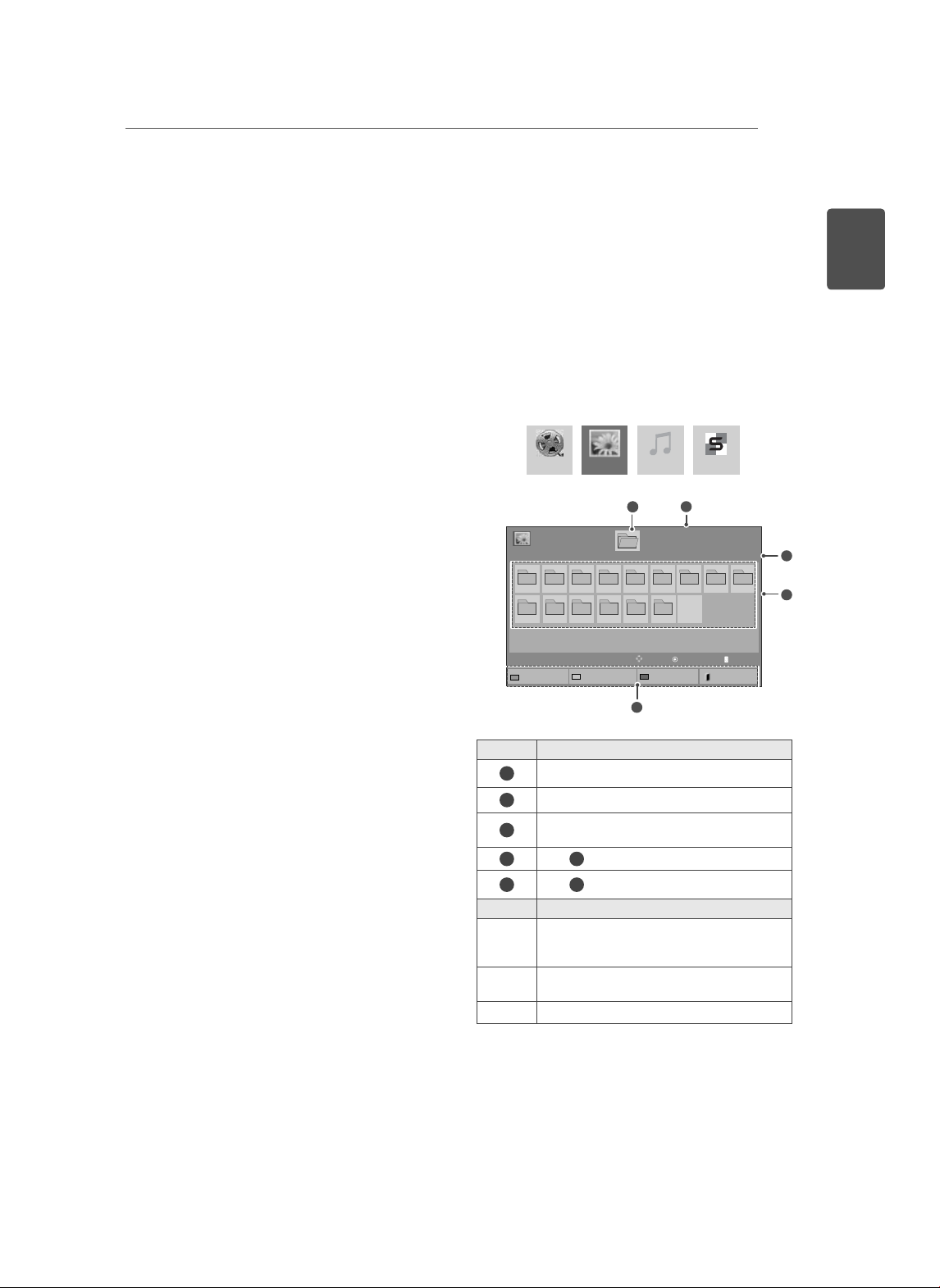
娱乐
19
如果 USB 存储设备无法正常工作,请断开再
重新连接。
检测 USB 存储设备的速度因设备而异。
如果在待机模式下连接 USB,打开显示器时
将自动加载指定硬盘。
对于 USB 外置硬盘,建议容量为 1 TB 或以
下,对于 USB 存储器,建议容量为 32 GB 或
以下。
如果超过建议的容量,设备可能无法正常工
作。
如果带有“节能模式”功能的 USB 外置硬盘
无法工作,请关闭硬盘再重新打开,以使其正
常工作。
USB 2.0 以下的 USB 存储设备同样支持。 但
可能无法在电影列表中正常使用它们。
一个文件夹下最多可以识别 999 个文件夹或
文件。
USB 3.0 存储设备可能无法使用。
浏览文件
访问照片、音乐或电影列表,并浏览文件。
连接一个 USB 存储设备。
1
按 MENU 以进入主菜单。
2
按导航按钮以滚动至我的媒体,然后按 OK。
3
按导航按钮以选择影片列表、图片列表、音乐
4
列表或内容列表,然后按 OK。
影片列表 音乐列表图片列表 内容列表
移动
标识模式
2
第 1 页,共 1 页
浏览
008
P翻页
退出
第 1 页,共 1 页
009
11
图片列表
USB External
001
002 003 004 005 006 007
010 011 012 013 014 015
移至音乐列表
驱动器1
更改个数
简体中文
ENG
4
5
3
编号 说明
移动到上一级文件夹
1
当前页/总页数
2
遥控器上的
3
相应按钮
4
关注 1 文件夹下内容的当前页/总页数
5
关注 1 文件夹下的内容
按钮 说明
按绿色按钮以在图片列表 -> 音乐列表、音乐
绿色按钮
列表 -> 内容列表、内容列表 -> 影片列表或
影片列表 -> 图片列表之间进行切换。
黄色按钮
蓝色按钮
使用这种方法可以在 5 个大缩略图或简单列
表中查看。
转换为“标识模式”。
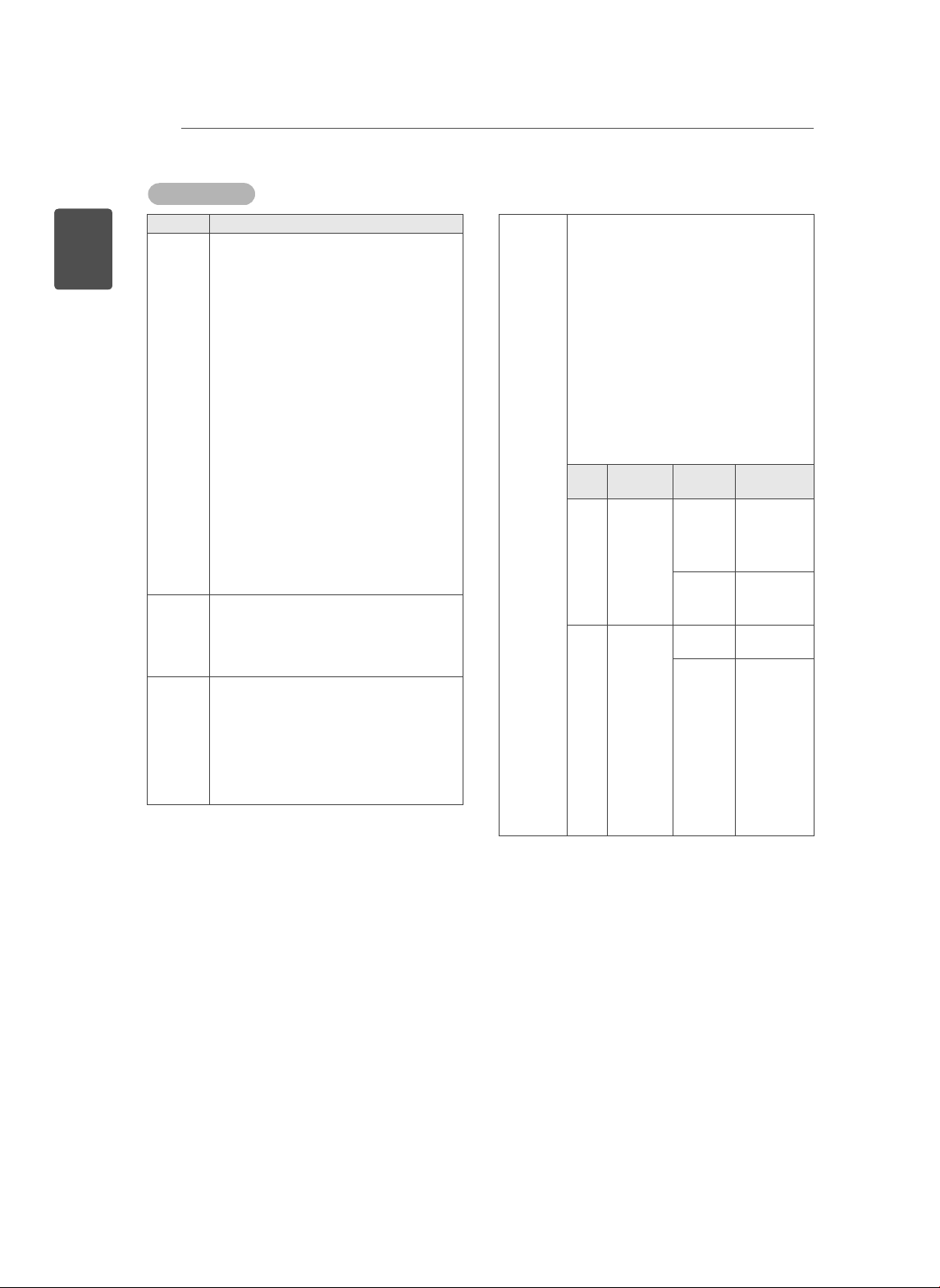
简体中文
ENG
娱乐
20
支持的文件格式
类型 支持的文件格式
电影
照片 JPEG
音乐 MP3
DAT、MPG、MPEG、VOB、AVI、DIVX、
MP4、MKV、TS、TRP、TP、ASF、WMV、
FLV
电影
(*.mpg/*.mpeg/*dat/*.ts/*.trp/*.tp/*.
vob/*.mp4/*.mov/*.mkv/*.divx/*.avi/*.asf/*.
wmv/*.flv/*.avi(动态 jpeg)/*.
mp4(动态 jpeg)/*.mkv(动态 jpeg))支持
文件
视频格式:DivX 3.11、DivX4、DivX5、DivX6
Xvid1.00、Xvid1.01、Xvid1.02、Xvid1.03
、Xvid1.10 beta-1/beta-2、
Mpeg-1、Mpeg-2、Mpeg-4、H.264/
AVC、VC1、JPEG、Sorenson H.263
音频格式:数字杜比、AAC、Mpeg、MP3
、LPCM、HE-AAC、ADPCM、WMA
比特率:32 kbps - 320 kbps (MP3) 以内
外部字幕格式:*.smi/*.srt/*.sub(MicroDVD,
Subviewer1.0/2.0)/*.ass/*.ssa/*.
txt(TMPlayer)/*.psb(PowerDivx)
内部字幕格式:仅支持 XSUB(用于 DivX6 文件
的字幕格式)
基线:64 x 64 至 15360 x 8640
逐行扫描:64 x 64 至 1920 x 1440
您只可以播放 JPEG 文件。
不支持的文件显示为预定义的图标。
比特率 32 至 320
采样率 MPEG1 Layer3:32 kHz、44.1
kHz、48 kHz
采样率 MPEG2 Layer3:16 kHz、22.05
kHz、24 kHz
采样率 MPEG2.5 Layer3:8 kHz、11.025
kHz、12 kHz
内容(使用
SuperSign
管理机时)
文件扩展名:*.cts/ *.cse
电影
文件扩展名:*.mpg/*.mpeg/*.dat/*.ts/*.
trp/*.tp/*.vob/*.mp4/*.mov/*.mkv/*.avi/*.
asf/*.wmv/*.avi(动态 JPEG)/*.mp4(动态
JPEG)/*.mkv(动态 JPEG)
视频格式:MPEG1、MPEG2、MPEG4
、H.264/AVC、DivX 3.11、DivX4、DivX5
、DivX6
Xvid 1.00、Xvid 1.01、Xvid 1.02、Xvid 1.03
、Xvid 1.10-beta1/2、JPEG、VC1(WVC1/
WMV3)
音频格式:MP2、MP3、数
字杜比、LPCM、AAC、HEAAC、LPCM、ADPCM、WMA、MP3
文件
扩展名
照片 JPEG
JPG
BMP
音乐 MP3 比特率 32 kbps 至
项目 配置文件
支持
文件格式
照片大小 最小:64 x 64
采样率 32 kHz、44.1
SOF0:基线
SOF1:扩展
序列
SOF2:渐进式
最大类型:
1366 x 768
320 kbps
kHz、48 kHz
(MPEG1 L3)
16
kHz、22.05
kHz、24 kHz
(MPEG2 L3)
8
kHz、11.025
kHz、12 kHz
(MPEG2.5 L3)

娱乐
21
观看电影
在显示器上播放视频文件。 显示器显示 USB 存储
设备或 PC 共享文件夹中保存的所有视频文件。
1 按导航按钮以滚动至我的媒体,然后按 OK。
2 按导航按钮以滚动至影片列表,然后按 OK。
3 按导航按钮以滚动至所需的文件夹,然后按
OK。
4 按导航按钮以滚动至所需的文件,然后按 OK。
003
标识模式
003
第 1 页,共 1 页
移动
第 1 页,共 1 页
051. Apple_ ......
02:30:25
退出标识模式
第 1 页,共 1 页
004
播放
翻页P
退出
第 1 页,共 1 页
004
移动
翻页P
标识
退出
影片列表
USB1 USB Drive
001 002
005 006
移至图片列表
影片列表
标识模式
USB1 USB Drive
001 002
005 006
播放选定文件
全选
驱动器1
更改个数
驱动器1
取消全选
菜单 说明
播放选定文件 播放选择的电影文件。
一个电影文件完成播放后,下一个所
选电影将自动播放。
全选 在画面上标识所有电影文件。
取消全选 取消选择所有标识的电影文件。
退出标识模式 退出“标识模式”。
5 播放电影。
注意
不支持文件的预览图像仅显示图标 。
异常文件以位图 的形式显示。
6 使用以下按钮控制播放。
01:02:30 / 02:30:25
隐藏
选项
按钮 说明
r
s
t
v
w
停止播放
播放视频
暂停或恢复播放
文件快退
文件快进
菜单 显示选项菜单。
隐藏 在全屏时隐藏菜单。
退出 返回到
影片列表。
在播放过程中跳至文件的特定点。 特定
< 或 >
点的时间将出现在状态栏上。 在某些文
件中,该功能可能无法正常工作。
反复按节能模式按钮以提高画面亮度。
节能模式 (
)
*不支持背光功能。
菜单
简体中文
ENG
退出
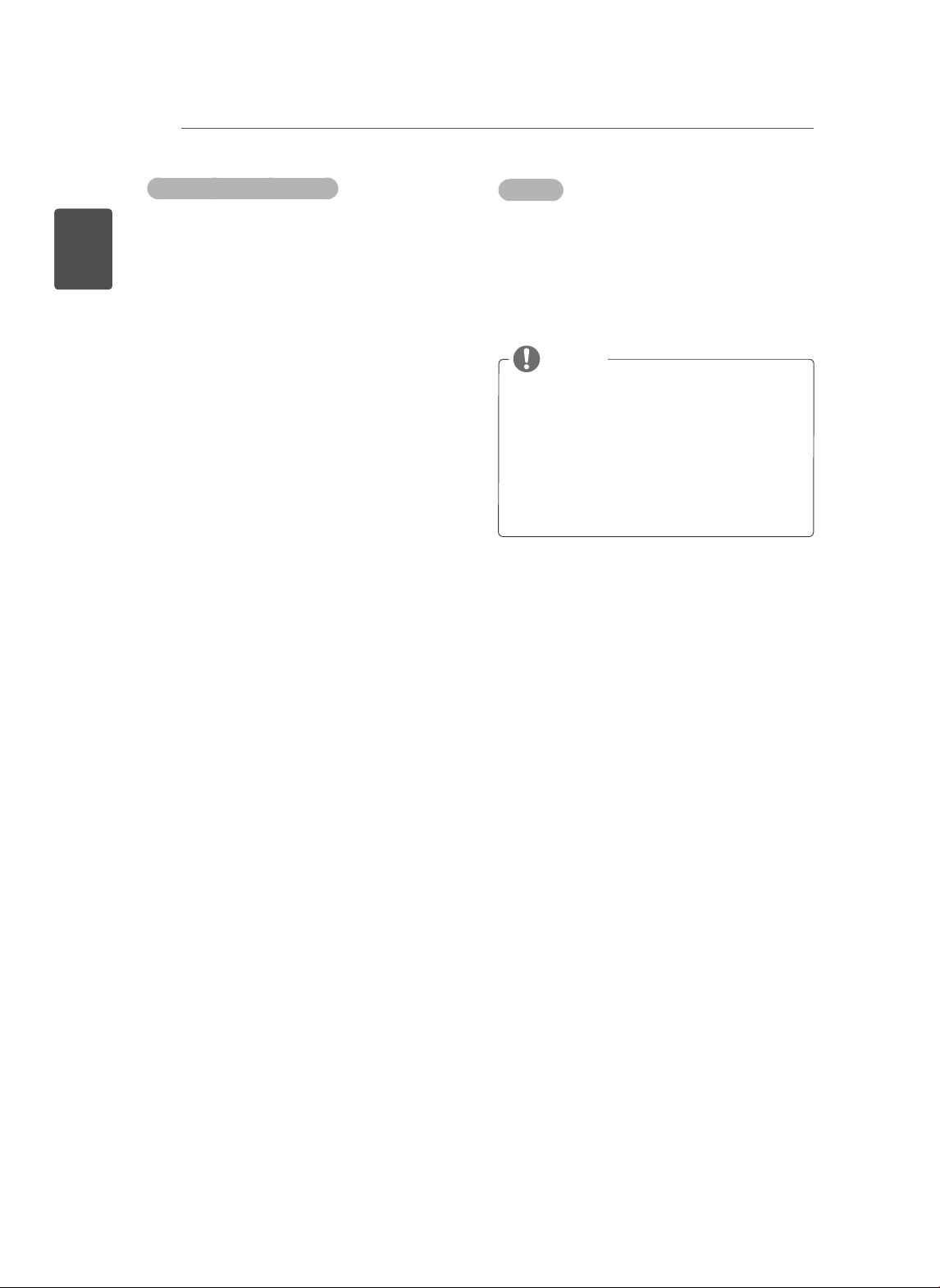
22
娱乐
简体中文
ENG
使用“播放视频文件”的提示
有些用户自创字幕可能无法正常播放。
不支持字幕中的某些特殊字符。
不支持字幕中的 HTML 标签。
如果字幕使用不支持的语言,则该字幕不可
用。
更改音频语言时,画面可能暂时中断(图像停
止、播放速度加快等)。
已损坏的电影文件可能无法正常播放,或某些
播放器功能不可用。
有些编码器生成的电影文件可能无法正常播
放。
如果录制文件的视频和音频结构不是隔行的,
则输出视频或输出音频。
视帧而定,高于 1920X1080@25/30P 分辨
率的视频可能无法正常播放。
非指定类型和格式的电影文件可能无法正常
播放。
可播放电影文件的最高比特率为 20 Mbps。
(仅动态 JPEG : 10 Mbps)
我们不保证流畅播放 H.264/AVC 标准的 4.1
或更高编码级别的配置文件。
不支持 DTS 音频编解码器。
不支持播放超过 30 GB 文件大小的电影文
件。
DivX 电影文件与其字幕文件必须在同一文件
夹中。
视频文件的名称和其字幕文件的名称必须完全
相同才能显示字幕。
通过不支持高速传输的 USB 连接播放视频时
可能无法正常工作。
采用 GMC(全局运动补偿)编码的文件可能
无法播放。
通过“影片列表”功能观看电影时,可以通过
遥控器上的“节能模式”键调节图像。 每个
图像模式的用户设置无效。
视频选项
1 按 MENU 以进入Pop-Up(弹出)菜单。
2 按导航按钮以滚动至“设置视频播放。”、“
设置视频。” 或设置音频。 ,然后按
注意
影片列表中更改的选项值不会影响图片列表和
音乐列表。
图片列表和音乐列表中更改的选项值也会在
图片列表和音乐列表中更改,但不包括影片
列表。
当停止视频文件播放后重新播放时,可以从上
次停止的位置开始播放。
OK。
